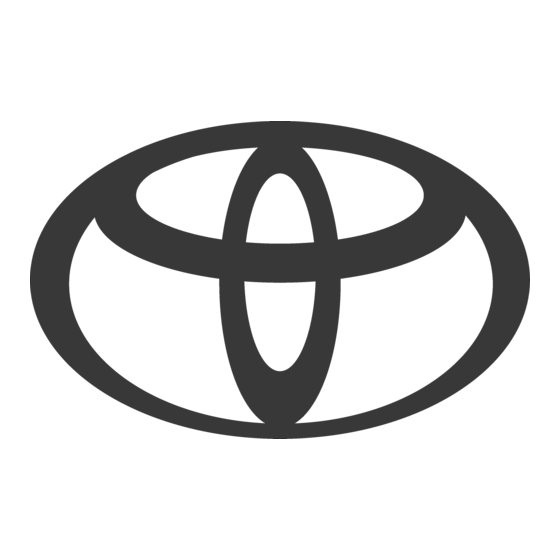
Inhoudsopgave
Advertenties
Quick Links
Advertenties
Hoofdstukken
Inhoudsopgave

Samenvatting van Inhoud voor Toyota C-HR 2022
- Pagina 1 Handleiding multimediasysteem TOYOTA C-HR...
- Pagina 2 ©2022 TOYOTA MOTOR CORPORATION Alle rechten voorbehouden. Niets uit deze handleiding mag worden vermenigvuldigd of overgenomen, noch geheel, noch gedeeltelijk, zonder de schriftelijke toestemming van Toyota Motor Corporation.
- Pagina 3 Basishandelingen Basishandelingen voor het multimediasysteem Instellingen en Registreren en instellen van diverse elementen registratie Een smartphone of communicatieapparaat ® ® Gebruik van Bluetooth of Wi-Fi aansluiten Navigatie Gebruik van Connected Navigation Audio Luisteren naar de radio en muziek Handsfree bellen Voor handsfree gebruik van een mobiele telefoon Extra diensten Gebruik van extra diensten...
-
Pagina 4: Inhoudsopgave
INHOUDSOPGAVE Inleiding Instellingen en registratie Ter informatie ......... 2-1. Basisinstelling Veiligheidsinstructies ..... multimediasysteem Over deze handleiding ....Registreren van een gebruikersprofiel ......46 Overzicht........11 2-2. Diverse instellingen Basishandelingen Wijzigen van de diverse instellingen ........50 1-1. Basishandelingen voor het 2-3. Instellingen bestuurder multimediasysteem Wijzigen en registreren van een Display en... -
Pagina 5: Gebruik Van Bluetooth
INHOUDSOPGAVE Instellen van de beeldkwaliteit ..83 Gebruik van Apple CarPlay met een geregistreerde Aanpassen van de smartphone ......geluidsinstellingen per bron..84 Gebruik van Android Auto..® 2-10. Wi-Fi -instellingen Als er mogelijk een storing ® Wijzigen van de Wi-Fi aanwezig is in Apple CarPlay instellingen ........85 of Android Auto....... - Pagina 6 Bellen vanuit contactenlijst ..iPhone ........Bellen via het toetsenblok ..Afspelen vanaf een iPod/ iPhone ........Pechhulp van Toyota bellen ..Bellen met behulp van een 5-5. Bediening Apple CarPlay wacht- of pauzesignaal... Voorzorgsmaatregelen bij het afspelen van muziek via 6-4.
- Pagina 7 INHOUDSOPGAVE 6-7. Bewerken van contactgegevens Overbrengen van contactgegevens ....Nieuwe contactgegevens aan contacten toevoegen ....Favorieten registreren....6-8. Gebruik van de berichtfunctie Voorzorgsmaatregelen bij gebruik van de berichtfunctie . Bellen via de berichtfunctie ..Extra diensten 7-1. Webbrowser (internet) Over de webbrowserfunctie (internet) .........
-
Pagina 8: Ter Informatie
Toyota accepteert geen enkele aansprakelijkheid en biedt geen compensatie aan met betrekking tot schade die direct en/of indirect voortvloeit uit problemen met de opslag van data in het interne geheugen. -
Pagina 9: Verwijderen Van De 12V-Accu
Inleiding Verwijderen van de 12V-accu Als het contact UIT wordt gezet, worden alle gegevens in het systeem opgeslagen. Als de 12V-accu wordt losgenomen voordat de gegevens zijn opgeslagen, worden de gegevens mogelijk niet goed opgeslagen. -
Pagina 10: Veiligheidsinstructies
Inleiding Veiligheidsinstructies Houd u aan de volgende instructies om dit systeem zo veilig mogelijk te gebruiken. Het systeem is bedoeld om u te assisteren bij het bereiken van uw bestemming en zal dit, mits goed gebruikt, ook doen. U bent als bestuurder verantwoordelijk voor het veilig functioneren van de auto en voor de veiligheid van uw passagiers. -
Pagina 11: Over Deze Handleiding
Inleiding Over deze handleiding Geeft uitleg over de symbolen die in deze handleiding worden gebruikt. Symbolen in deze handleiding Symbolen Betekenis WAARSCHUWING : Geeft uitleg over iets dat kan resulteren in dodelijk of ernstig letsel wanneer de voorzorgsmaatregelen niet in acht worden genomen. - Pagina 12 Inleiding Symbolen Betekenis Geeft het onderdeel of de positie aan waarover uitleg wordt gegeven.
-
Pagina 13: Overzicht
Inleiding Overzicht Instrumentenpaneel Onderstaande afbeelding heeft betrekking op een auto met linkse besturing. Weergave......................Blz. 14 Stuurwieltoetsen Audiobediening....................Blz. 34 Bedienen van het systeem met behulp van spraakbediening ......Blz. 39 Bellen......................Blz. 193 Microfoon ....................Blz. 38,187 USB-aansluiting..................... Blz. 36... - Pagina 14 Inleiding...
-
Pagina 15: Basishandelingen
Basishandelingen 1-1. Basishandelingen voor het multimediasysteem Display en bedieningselementen ....14 Overzicht multimediascherm ..16 Hoofdmenu ........17 Statusiconen ........19 Bedienen van het touchscreen ..21 Basisfuncties scherm ....24 Invoeren van letters en cijfers ..26 1-2. Basishandelingen voor het navigatiesysteem Kaartscherm ........27 Weergave van de actuele locatie van de auto ....29 Wijzigen van de schaal van de... -
Pagina 16: Basishandelingen Voor Het
1-1. Basishandelingen voor het multimediasysteem Display en bedieningselementen A Weergave Bedien het touchscreen door het rechtstreeks aan te raken. B Knop PWR/VOL Hiermee kunt u het audiosysteem in- of uitschakelen en het volume regelen. INFORMATIE ● Het LCD-scherm lijkt mogelijk vaag of donker, afhankelijk van de omgeving of de kijkhoek. - Pagina 17 1-1. Basishandelingen voor het multimediasysteem Houd de knop PWR/VOL gedurende ● ten minste 3 seconden ingedrukt.
-
Pagina 18: Overzicht Multimediascherm
1-1. Basishandelingen voor het multimediasysteem Overzicht multimediascherm A Hoofdmenu Wijzigt de op het scherm weer te geven functie wanneer een icoon wordt gekozen. B Microfoontoets Geeft het spraakherkenningsscherm weer voor verbale bediening van het navigatiesysteem, het audiosysteem en diverse andere functies. C Statusiconen De klok en iconen met informatie over communicatiestatussen, enz. -
Pagina 19: Hoofdmenu
Deze functie is in sommige landen niet beschikbaar. Neem voor meer informatie (overzicht met landen waar een service beschikbaar is, bediening, instellingen, enz.) contact op met een erkende Toyota-dealer of hersteller/reparateur of een andere naar behoren gekwalificeerde en uitgeruste deskundige. - Pagina 20 1-1. Basishandelingen voor het multimediasysteem Geef het instellingenscherm weer. De instellingen van het multimediasysteem en de voertuiginstellingen kunnen worden gewijzigd.(→ Blz. 50) INFORMATIE De Apple CarPlay-/Android Auto-iconen worden weergegeven wanneer een ondersteund apparaat verbinding maakt met het systeem en de desbetreffende functie wordt ingeschakeld.
-
Pagina 21: Statusiconen
Geeft het ontvangstbereik van de aangesloten mobiele telefoon weer. Geeft de actuele ladingstoestand van de batterij van de aangesloten mobiele telefoon weer. Geeft de status van het delen van gegevens met de Toyota Center Server weer. Geeft de ontvangststatus van de datacommunicatiemodule (DCM) weer. ®... - Pagina 22 1-1. Basishandelingen voor het multimediasysteem INFORMATIE ● De weergegeven actuele ladingstoestand van de mobiele telefoon wijkt mogelijk af van wat op de mobiele telefoon wordt weergegeven. Bovendien kan de actuele ladingstoestand mogelijk niet worden weergegeven, afhankelijk van het type telefoon. ●...
-
Pagina 23: Bedienen Van Het Touchscreen
1-1. Basishandelingen voor het multimediasysteem Bedienen van het touchscreen Bedien het touchscreen door het rechtstreeks met een vinger aan te raken. ■ Aanraken Raak het scherm voorzichtig aan. U kunt items op het scherm selecteren. ■ Slepen Beweeg uw vinger terwijl deze het scherm aanraakt. -
Pagina 24: Opmerkingen Voor Het Bedienen Van Het Touchscreen
1-1. Basishandelingen voor het multimediasysteem ● Het gevoeligheidsniveau bij het aanraken van het scherm kan worden gewijzigd. ● U kunt het responsgeluid wanneer een schermtoets wordt aangeraakt in- of uitschakelen. ● Op grotere hoogten werkt het swipen mogelijk niet goed. ●... - Pagina 25 1-1. Basishandelingen voor het multimediasysteem OPMERKING ● Raak om het scherm te beschermen, het scherm voorzichtig met uw vinger aan wanneer u het bedient. ● Bedien het touchscreen uitsluitend met uw vinger. ● Reinig het scherm voorzichtig met een brillendoekje of een vergelijkbare zachte doek. Als u het scherm hard aanraakt met uw vinger of een ruwe doek, kunnen er krassen op het oppervlak van het scherm komen.
-
Pagina 26: Basisfuncties Scherm
1-1. Basishandelingen voor het multimediasysteem Basisfuncties scherm Als er meerdere kandidaten zijn, zoals instellingen en audio, wordt er een lijstscherm weergegeven. Scrol door de lijst om het gewenste item te selecteren. A Hoofdmenu Wijzigt de op het scherm weer te geven functie wanneer u een icoon kiest. B Submenu Geeft items weer in een lijst. - Pagina 27 1-1. Basishandelingen voor het multimediasysteem ■ Meerdere instellingsopties Wanneer u een item kiest waar [ achter staat, kunt u een item selecteren uit meerdere opties. ■ Aanpassen van het niveau Door de cursor te verschuiven, kunt u het instellingsniveau aanpassen. Verwante onderwerpen Hoofdmenu (Blz.
-
Pagina 28: Invoeren Van Letters En Cijfers
1-1. Basishandelingen voor het multimediasysteem Invoeren van letters en cijfers U kunt letters en cijfers invoeren met behulp van het toetsenbord. Als u letters invoert, wordt voorspellende tekst weergegeven. ▶ Schermvoorbeeld : Hiermee kunt u het scherm met het toetsenbord sluiten en terugkeren naar het vorige scherm. -
Pagina 29: Kaartscherm
1-2. Basishandelingen voor het navigatiesysteem Kaartscherm De informatie die op het kaartscherm wordt weergegeven en het doel ervan zijn als volgt. Kies [ ] in het hoofdmenu. A Actuele locatie Geeft de actuele locatie en richting van de auto weer. B Weergave rijstrookinformatie Geeft de doorgaande rijstroken en afslagen weer op een kruispunt/knooppunt. - Pagina 30 1-2. Basishandelingen voor het navigatiesysteem Wijzigen van de kaartrichting (Blz. 31) Bedienen van het systeem met behulp van spraakbediening (Blz. 37) Kaartinstellingen (Blz. 131) Zoeken van een bestemming (Blz. 135)
-
Pagina 31: Weergave Van De Actuele Locatie Van De Auto
1-2. Basishandelingen voor het navigatiesysteem Weergave van de actuele locatie van de auto De actuele locatie van de auto wordt weergegeven met het merkteken voor de actuele locatie [ Kies, als u door het kaartscherm hebt gescrold, [ ] of [ ] in het hoofdmenu om op de kaart terug te keren naar de actuele locatie van de auto. -
Pagina 32: Wijzigen Van De Schaal Van De Kaart
1-2. Basishandelingen voor het navigatiesysteem Wijzigen van de schaal van de kaart Er kan op het kaartscherm worden ingezoomd/uitgezoomd. Kies [ ] of [ ] op het kaartscherm. ● De schaal kan ook worden gewijzigd door te dubbeltikken of door twee vingers naar elkaar toe/van elkaar af te bewegen op het scherm. -
Pagina 33: Wijzigen Van De Kaartrichting
1-2. Basishandelingen voor het navigatiesysteem Wijzigen van de kaartrichting De kaartrichting kan worden vastgezet of worden gekoppeld aan de rijrichting van de auto. Wijzig de richting naar wens. Telkens als op [ ] op de kaart wordt gedrukt, wijzigt de kaartrichting tussen “noorden boven”, “rijrichting boven”... -
Pagina 34: Verschuiven Van De Kaart
1-2. Basishandelingen voor het navigatiesysteem Verschuiven van de kaart De kaart kan worden verschoven door een nieuw middelpunt te kiezen. Raak een punt op de kaart aan. ● Het gekozen punt wordt het nieuwe middelpunt van de kaart. ● De locatie of POI waarnaar de kaart is verschoven kan worden ingesteld als bestemming of als favoriet. -
Pagina 35: In-/Uitschakelen Audiosysteem
1-3. Basishandelingen voor het audiosysteem In-/uitschakelen audiosysteem en volumeregeling Het audiosysteem kan worden uitgeschakeld wanneer dit niet in gebruik is of het volume kan op een geschikt niveau worden ingesteld. Het systeem kan worden gebruikt wanneer het contact in stand ACC of AAN staat. OPMERKING ●... -
Pagina 36: Selecteren Van De Audiobron
1-3. Basishandelingen voor het audiosysteem Selecteren van de audiobron De bron kan worden gewijzigd in radio, USB, enz. Kies [ ] in het hoofdmenu. Kies [Sources] (bronnen). Kies de gewenste bron. INFORMATIE ● Mobiele telefoons in of dicht bij de auto kunnen storingen veroorzaken die hoorbaar zijn via de luidsprekers als het audiosysteem ingeschakeld is. - Pagina 37 1-3. Basishandelingen voor het audiosysteem Wijzigen van de lay-out van de toetsen op het keuzescherm voor de audiobron De positie van de toetsen kan naar wens worden gewijzigd voor een hoger bedieningsgemak. Kies [ ] rechts van de bron, ● verplaats de toets en laat deze op de gewenste positie los.
-
Pagina 38: Een Apparaat Aansluiten Op De Usb-Aansluiting
1-3. Basishandelingen voor het audiosysteem Een apparaat aansluiten op de USB-aansluiting Sluit een apparaat zoals een smartphone of draagbare speler aan. Sluit de USB-kabel aan op de ● aansluiting. Wanneer u een USB-stick aansluit, sluit deze dan rechtstreeks aan op de USB- aansluiting. -
Pagina 39: 1-4. Spraakcommandosysteem
Dankzij het spraakcommandosysteem kunt u het navigatiesysteem, de airconditioning en het audiosysteem bedienen, handsfree bellen, enz. met behulp van spraakcommando's. Wanneer u gebruikmaakt van Toyota Link , kunt u informatie zoeken waarbij gebruik wordt gemaakt van content op de cloudserver. -
Pagina 40: Ondersteunde Talen
1-4. Spraakcommandosysteem Microfoon De microfoon wordt gebruikt voor het geven van spraakcommando's. Ondersteunde talen Deze functie is compatibel met de volgende talen: ■ Europa ● Local voice recognition support : Engels, Duits, Frans, Spaans, Italiaans, Russisch, Nederlands, Portugees, Pools, Vlaams, Zweeds, Turks, Tsjechisch, Noors, Deens, Fins, Grieks, Slowaaks, Hongaars ●... -
Pagina 41: Spraakbediening Starten
1-4. Spraakcommandosysteem Spraakbediening starten De spraakbediening kan worden gestart door een van de volgende handelingen uit te voeren: ■ Druk op de spraaktoets Druk op de toets [ ] (spraaktoets) op het stuurwiel. ■ Kies de microfoontoets Kies [ ] op het scherm. INFORMATIE ●... -
Pagina 42: Spraakbediening Stoppen
1-4. Spraakcommandosysteem Verwante onderwerpen Wijzigen van de instellingen van de spraakbediening (Blz. 60) Wijzigen van de geluids- en media-instellingen (Blz. 79) Spraakbediening stoppen Voer een van de volgende handelingen uit om de spraakbediening te beëindigen: Zeg "Cancel" (annuleren). ● Kies [ ] op het spraakherkenningsscherm. -
Pagina 43: Uitspreken Van Een Spraakcommando
1-4. Spraakcommandosysteem Uitspreken van een spraakcommando Spreek een spraakcommando uit wanneer het spraakherkenningsscherm verschijnt. Het systeem kan natuurlijke spraak herkennen. INFORMATIE ● Spraakcommando's worden mogelijk niet herkend als ze worden uitgesproken met een accent of wanneer ongebruikelijke bewoordingen worden gebruikt. ●... -
Pagina 44: Bediening Navigatie
1-4. Spraakcommandosysteem Actie Voorbeeld van spraakcommando "Find a <POI category/POI name>" (vind een <categorie POI/naam Een faciliteit zoeken POI>) "Go to nearby coffee shop" (ga naar het dichtstbijzijnde café) Een adres zoeken "Get directions to <address>" (geef routebeschrijving naar) Naar uw huisadres "Take me home"... -
Pagina 45: Voertuiginformatie
Verwante onderwerpen Wijzigen van de instellingen van de spraakbediening (Blz. 60) Indien aanwezig *2 : U kunt muziek afspelen die is opgeslagen op een via USB aangesloten apparaat. *3 : Een Toyota Link-contract is vereist. *4 :... -
Pagina 46: Informatie Zoeken Met Behulp Van Het Toetsenbord
1-4. Spraakcommandosysteem Informatie zoeken met behulp van het toetsenbord Met behulp van het toetsenbord kan allerlei informatie worden opgezocht. Kies [ Als er een zoekgeschiedenis is, wordt het scherm met de geschiedenis getoond en kunt u daaruit een keuze maken. Selecteer de categorie waarin u wilt zoeken. -
Pagina 47: Instellingen En Registratie
Instellingen en registratie 2-1. Basisinstelling 2-9. Geluids- en media-instellingen multimediasysteem Wijzigen van de geluids- en Registreren van een media-instellingen .....79 gebruikersprofiel ......46 Overschakelen naar een andere schermmodus....82 2-2. Diverse instellingen Instellen van de beeldkwaliteit ..83 Wijzigen van de diverse instellingen ........50 Aanpassen van de geluidsinstellingen per... -
Pagina 48: Registreren Van Een Gebruikersprofiel
U hebt een Toyota-account nodig om een profiel te kunnen gebruiken. ● Als uw Toyota-account wordt gekoppeld aan de Toyota-app, kan uw profiel vanuit de cloud worden gedownload wanneer u in een auto rijdt met een geldig Toyota Link Service-contract die is uitgerust met hetzelfde type multimediasysteem. ●... -
Pagina 49: Voor De Eerste Keer Registreren Van Een Gebruikersprofiel
Verwante onderwerpen Identificatiemethode voor een bestuurder instellen (Blz. 54) Voor de eerste keer registreren van een gebruikersprofiel U hebt een Toyota-account nodig om een profiel te kunnen gebruiken. Nadat het contact AAN is gezet, wordt het keuzescherm voor de taal weergegeven. -
Pagina 50: Automatisch Laden Van Een Gebruikersprofiel
2-1. Basisinstelling multimediasysteem INFORMATIE Als er nog geen gebruikersprofiel is geregistreerd, kan dit worden gedaan via het instellingenscherm voor de bestuurder. Verwante onderwerpen Wijzigen en registreren van een gebruikersprofiel (Blz. 52) Identificatiemethode voor een bestuurder instellen (Blz. 54) Automatisch laden van een gebruikersprofiel Door ter identificatie van de bestuurder een smartphone of ander apparaat bij... - Pagina 51 -apparaat, dat is gekoppeld aan het geselecteerde profiel, met het systeem is verbonden. ● Voer het wachtwoord in dat in de Toyota-app is ingesteld toen het Toyota-account werd aangemaakt. ● Zodra het gebruikersprofiel is gewijzigd, wordt er een melding weergegeven op het scherm.
-
Pagina 52: Diverse Instellingen Wijzigen Van De Diverse Instellingen
2-2. Diverse instellingen Wijzigen van de diverse instellingen De diverse instellingen met betrekking tot het multimediasysteem kunnen worden gewijzigd. Kies [ ] in het hoofdmenu. Selecteer het gewenste item. Instelling Beschrijving "Current driver" (huidige bestuurder) Geeft de naam van de huidige bestuurder ] (naam bestuurder of naam auto) weer. - Pagina 53 2-2. Diverse instellingen Instelling Beschrijving "Vehicle" (voertuig) Wijzig instellingen met betrekking tot de [Vehicle customise] (voertuig uitrusting van de auto. aanpassen) Registreer en wis dealerinformatie.(→ Blz. [Dealer info] (dealerinformatie) Wijzig instellingen met betrekking tot [Info & Security] (info en veiligheid) beveiliging en privacy.(→...
-
Pagina 54: Instellingen Bestuurder Wijzigen En Registreren Van Een Gebruikersprofiel
2-3. Instellingen bestuurder Wijzigen en registreren van een gebruikersprofiel Het gebruikersprofiel kan worden geregistreerd of gewijzigd. Door een gebruikersprofiel te registreren, kunnen multimedia-instellingen en diverse andere individuele voertuiginstellingen worden opgeslagen als een profiel voor elke bestuurder. Kies [ ] in het hoofdmenu. Kies [ ] (naam bestuurder of naam auto) of [ ][Guest] (gast) in het... -
Pagina 55: Een Nieuw Gebruikersprofiel Aanmaken
Kies [Connect your account] (koppel uw account) om de Toyota-app op uw smartphone te gebruiken voor het registreren van een profiel. ● Als u de Toyota-app niet hebt geïnstalleerd, kies dan [Get the App] (download de app) en download de app met behulp van de QR-code op het scherm. ●... -
Pagina 56: Identificatiemethode Voor Een Bestuurder Instellen
2-3. Instellingen bestuurder Identificatiemethode voor een bestuurder instellen Stel een apparaat in om een bestuurder te identificeren. Wanneer het contact in stand ACC of AAN wordt gezet en een geregistreerd apparaat wordt gesignaleerd, wordt het profiel waaraan het apparaat is toegewezen automatisch geladen. U kunt ®... -
Pagina 57: 2-4. Algemene Instellingen
2-4. Algemene instellingen Wijzigen van de algemene instellingen van het multimediasysteem De tijdsinstellingen, de weergegeven taal en andere algemene instellingen van het multimediasysteem kunnen worden gewijzigd. Kies [ ] in het hoofdmenu. Kies [General ] (algemeen) in het submenu. Selecteer het gewenste item. ●... - Pagina 58 2-4. Algemene instellingen Instelling Beschrijving Wanneer [Set automatically] (automatisch instellen) is uitgeschakeld, [Set time automatically] (tijd kunt u bepalen of u de tijd automatisch automatisch instellen) wilt instellen met behulp van GPS. Wanneer u deze instelling uitschakelt, kunt u de tijd handmatig instellen. Wanneer [Set time automatically] (tijd [Set time manually] (tijd handmatig automatisch instellen) is uitgeschakeld,...
- Pagina 59 2-4. Algemene instellingen Instelling Beschrijving Wanneer [Set automatically] (automatisch instellen) is uitgeschakeld, [Trip info. unit] (eenheid ritinformatie) kunt u de weergave-eenheid voor brandstofverbruik handmatig instellen. INFORMATIE Stel de taal van Apple CarPlay/Android Auto in met behulp van het aangesloten apparaat.
-
Pagina 60: Scherminstellingen Wijzigen Van De Instellingen Voor De Weergave Van Het Scherm
2-5. Scherminstellingen Wijzigen van de instellingen voor de weergave van het scherm U kunt het contrast en de helderheid van het scherm afstellen. Kies [ ] in het hoofdmenu. Kies [Display] in het submenu. Selecteer het gewenste item. ● [Screen] (scherm) Instelling Beschrijving Stel in of het scherm wel of niet moet... - Pagina 61 2-5. Scherminstellingen Instelling Beschrijving Stel de sterkte van het contrast van het [Contrast] scherm in. INFORMATIE ● "Instellen van de beeldkwaliteit"(→ Blz. 83) voor meer informatie over het instellen van de beeldkwaliteit. ● Zelfs als het scherm is uitgeschakeld, blijft de GPS de actuele locatie van de auto volgen.
-
Pagina 62: Instellingen Spraakbediening Wijzigen Van De Instellingen Van De Spraakbediening
2-6. Instellingen spraakbediening Wijzigen van de instellingen van de spraakbediening De instellingen met betrekking tot de spraakherkenning kunnen worden gewijzigd. Kies [ ] in het hoofdmenu. Kies [Voice & Search] in het submenu. Selecteer het gewenste item. Instelling Beschrijving "Voice recognition" (spraakherkenning) Tonen of verbergen van [ ] op het [Mic button] (microfoontoets) -
Pagina 63: 2-7. Voertuiginstellingen
2-7. Voertuiginstellingen Dealerinformatie instellen U kunt dealerinformatie registreren en wissen. Door de gegevens te registreren van de dealer waar u uw auto laat onderhouden, kunt u vanuit het instellingenscherm contact opnemen met de dealer wanneer u een onderhoudsbeurt wilt inplannen. Kies [ ] in het hoofdmenu. -
Pagina 64: Wijzigen Van De Beveiligingsinstellingen
U kunt de naam wijzigen door erop te drukken. "Privacy" Bepaalt of locatiegegevens mogen worden verstuurd bij het gebruik van [Share geolocation with Toyota] (deel de communicatiediensten. Als deze geolocatie met Toyota) instelling uit staat, zijn sommige diensten die gebruikmaken van locatiegegevens uitgeschakeld. -
Pagina 65: Systeem Herstarten (Blz. 14)
2-7. Voertuiginstellingen ● Nadat alle informatie is geïnitialiseerd, worden alle gegevens in het multimediasysteem geïnitialiseerd en weer ingesteld op de fabrieksstandaard. Het is niet mogelijk om terug te keren naar de situatie voor de initialisatie. Verwante onderwerpen Systeem herstarten (Blz. 14) Instellen van de veiligheidsvergrendeling Kies [ ] in het hoofdmenu. -
Pagina 66: Bijwerken En Controleren Van De Software-Informatie
2-7. Voertuiginstellingen Bijwerken en controleren van de software-informatie Controleer de software-informatie en werk deze indien nodig bij. De software wordt bijgewerkt met als doel het verbeteren van de functies en bediening van het multimediasysteem, voor een soepeler gebruik. Kies [ ] in het hoofdmenu. -
Pagina 67: Bijwerken Van De Software Met Behulp Van De Dcm Of Wi-Fi
● Sommige handelingen kunnen niet worden uitgevoerd tijdens het bijwerken van de software. ● Neem bij eventuele vragen contact op met een erkende Toyota-dealer of hersteller/ reparateur of een andere naar behoren gekwalificeerde en uitgeruste deskundige. OPMERKING ● Het bijwerken van de software geschiedt op eigen risico. - Pagina 68 2-7. Voertuiginstellingen ■ Handmatig bijwerken van de software 1. Kies [ ] in het hoofdmenu. 2. Kies [Software update] (software-update) in het submenu. 3. Kies [View] (bekijken) bij "Updates available" (updates beschikbaar). 4. Volg de aanwijzingen op het scherm om de inhoud en voorwaarden van de update te bekijken en ermee akkoord te gaan.
-
Pagina 69: 2-8. Navigatie-Instellingen
2-8. Navigatie-instellingen Instellingen navigatiesysteem Via de instellingen van het navigatiesysteem kunnen verschillende eigenschappen worden aangepast, zoals de kleur van de kaart en de tekstgrootte. Kies [ ] in het hoofdmenu. Kies [Navigation] (navigatie). Kies de gewenste optie. ● Kaartinstellingen ● Route-instellingen ●... -
Pagina 70: Wijzigen Van De Kaartinstellingen
2-8. Navigatie-instellingen Wijzigen van de kaartinstellingen Kies [ ] in het hoofdmenu. Kies [Navigation] (navigatie). Kies de gewenste optie. Instelling Beschrijving Hiermee kunt u de landgrensbegeleiding in- of uitschakelen. Als deze is ingeschakeld, worden er bij het passeren van een landgrens gesproken [Country border guidance] aanwijzingen gegeven. -
Pagina 71: Persoonlijke Voorkeursinstellingen Kaartweergave
2-8. Navigatie-instellingen Instelling Beschrijving [On street parking suggestion] Hiermee kunt u informatie over parkeren (informatie parkeren op straat) op straat in- of uitschakelen. Hiermee kunt u de taal van de kaart wijzigen. [Map language] (taal van de kaart) Kies [Region] (land) of [System Language] (systeemtaal) en vervolgens [OK]. -
Pagina 72: Route-Instellingen
2-8. Navigatie-instellingen Route-instellingen Kies [ ] in het hoofdmenu. Kies [Navigation] (navigatie). Kies [Route]. Kies de gewenste optie. Instelling Beschrijving Hiermee kunt u een te vermijden gebied [Area to avoid] (te vermijden gebied) registreren of bewerken. Hiermee kunt u de instelling voor het vermijden van files wijzigen. -
Pagina 73: Vastleggen Van Te Vermijden Gebieden
2-8. Navigatie-instellingen Kies de gewenste optie. Hiermee kunt u een lijst met geregistreerde te vermijden gebieden weergeven. Hiermee kunt u het gekozen te vermijden gebied bewerken. Hiermee kunt u het geregistreerde te vermijden gebied verwijderen. Hiermee kunt u een te vermijden gebied registreren. - Pagina 74 2-8. Navigatie-instellingen Kies [Navigation] (navigatie). Kies [Route]. Kies [Area to avoid] (te vermijden gebied). Kies [Edit] (bewerken). Kies [ ] van het te vermijden gebied dat u wilt verwijderen. ● [Delete all] (alles verwijderen): Verwijdert alle te vermijden gebieden. ● [Cancel] (annuleren): Annuleert het verwijderen van te vermijden gebieden.
-
Pagina 75: Instellingen Begeleiding
2-8. Navigatie-instellingen Instellingen begeleiding Kies [ ] in het hoofdmenu. Kies [Navigation] (navigatie). Kies [Guidance] (begeleiding). Kies de gewenste optie. Instelling Beschrijving Hiermee kunt u de vergrote weergave van [Intersection map] (kruispuntkaart) het kruispunt in-/uitschakelen. Hiermee kunt u automatisch zoomen in-/ [Automatic zoom] (automatisch zoomen) uitschakelen. - Pagina 76 2-8. Navigatie-instellingen Verwante onderwerpen Flitscamera's (Blz. 132) Rijstrookweergaveschermen (Blz. 150) Met geïntegreerd navigatiesysteem *1 : Deze functie is in sommige landen of gebieden niet beschikbaar. *2 :...
-
Pagina 77: Instellingen Verkeersinformatie
2-8. Navigatie-instellingen Instellingen verkeersinformatie Verkeersinformatie, zoals waarschuwingen voor files of verkeersongevallen, kunnen worden weergegeven. Kies [ ] in het hoofdmenu. Kies [Navigation] (navigatie). Kies [Traffic] (verkeer). Kies de gewenste optie. Instelling Beschrijving [TMC settings] (TMC-instellingen) Hiermee kunt u de instellingen van de [Auto] (automatisch) ontvangst van verkeersinformatie wijzigen. -
Pagina 78: Overige Instellingen
2-8. Navigatie-instellingen Overige instellingen Kies [ ] in het hoofdmenu. Kies [Navigation] (navigatie). Kies [Other] (overige). Kies de gewenste optie. Instelling Beschrijving Kies deze toets om de bestemmingengeschiedenis te verwijderen. [Delete recent destinations] (verwijder Nadat u de bestemmingen die u wilt recente bestemmingen) wissen hebt gekozen, kiest u [OK]. - Pagina 79 2-8. Navigatie-instellingen Kies de gewenste optie. Hiermee kunt u een lijst met geregistreerde favorieten weergeven. Hiermee kunt u de favoriet bewerken. Hiermee kunt u de favoriet verwijderen. Favorieten registreren Kies, om een punt als favoriet te registreren als het informatiescherm voor dat punt wordt weergegeven, [ ] om het punt te registreren.
- Pagina 80 2-8. Navigatie-instellingen Kies [Other] (overige). Kies [Favourites] (favorieten). Kies [Edit] (bewerken). Kies [ ] van de favoriet die u wilt verwijderen. ● [Delete all] (alles verwijderen): Verwijdert alle favorieten. ● [Cancel] (annuleren): Annuleert het verwijderen van favorieten. Kies [OK]. IJking positie/richting Tijdens het rijden wordt de actuele locatie automatisch gecorrigeerd als uw auto signalen ontvangt van het GPS (Global Positioning System).
-
Pagina 81: 2-9. Geluids- En Media-Instellingen
2-9. Geluids- en media-instellingen Wijzigen van de geluids- en media-instellingen Kies [ ] in het hoofdmenu. Kies [Sound & Media] (geluid en media) in het submenu. Selecteer het gewenste item. ● [Sound (geluid)] > [Levels (niveaus)] Instelling Beschrijving [Automatic sound leveliser] Past het audiovolume automatisch aan de (automatische volumeregeling) rijsnelheid aan. - Pagina 82 2-9. Geluids- en media-instellingen Instelling Beschrijving Verbergt de toets [FM] op het keuzescherm [Enable FM radio] (FM-radio voor de audiobron. inschakelen) [FM traffic announcement] (FM- Wisselt automatisch van zender wanneer verkeersinformatie) verkeersinformatie begint op een FM-zender. Schakelt over naar een alternatieve frequentie [FM alternative frequency] (FM met betere ontvangst wanneer het signaal van alternatieve frequentie)
- Pagina 83 2-9. Geluids- en media-instellingen Instelling Beschrijving Schakelt over naar een alternatieve frequentie met [Alternative frequency] betere ontvangst wanneer het signaal van een DAB- (alternatieve frequentie) zender zwakker wordt. [Radio text] (RDS-tekst) Geeft radiotekst weer van de DAB-zender. Geeft de afbeeldingen van de diavoorstelling weer. [Slideshow] De diavoorstelling is beschikbaar afhankelijk van de (diavoorstelling)
-
Pagina 84: Overschakelen Naar Een Andere Schermmodus
2-9. Geluids- en media-instellingen Overschakelen naar een andere schermmodus Schakelen tussen normaal beeld en breedbeeld. Kies [ ] in het hoofdmenu. Kies [Sources] (bronnen). Kies de bron waarvoor u de schermmodus wilt wijzigen. Kies [ Kies [Screen] (scherm). De toets wordt weergegeven in de videomodus. Kies [Screen format] (schermformaat). -
Pagina 85: Instellen Van De Beeldkwaliteit
2-9. Geluids- en media-instellingen Instellen van de beeldkwaliteit Aanpassen van het contrast en de helderheid van het beeld. Kies [ ] in het hoofdmenu. Kies [Sources] (bronnen). Kies de bron waarvan u de beeldkwaliteit wilt instellen. Kies [ Kies [Screen] (scherm). De toets wordt weergegeven in de videomodus. -
Pagina 86: Aanpassen Van De Geluidsinstellingen Per Bron
2-9. Geluids- en media-instellingen Aanpassen van de geluidsinstellingen per bron Wijzigt de instelling voor de geluidskwaliteit en balans van elke bron. Kies [ ] in het hoofdmenu. Kies [Sources] (bronnen). Kies de geluidsbron waarvoor u de instellingen wilt wijzigen. Kies [ Kies [Sound] (geluid). -
Pagina 87: Wi-Fi ® -Instellingen
® 2-10. Wi-Fi -instellingen ® Wijzigen van de Wi-Fi -instellingen ® Wijzig de Wi-Fi -instellingen. Kies [ ] in het hoofdmenu. Kies achtereenvolgens [Data & Wi-Fi (gegevens en wifi)] > [Wi-Fi] in het submenu. Stel alles in. ● "Wi-Fi-instellingen" Instelling Beschrijving ®... - Pagina 88 ® 2-10. Wi-Fi -instellingen Instelling Beschrijving "Network SSID" (netwerk- Geeft de naam (SSID) van het netwerk weer. SSID) "MAC address" (MAC-adres) Geeft het MAC-adres van het netwerk weer. "Security" (beveiliging) Geeft het beveiligingsprotocol van het netwerk weer. "Frequency band" Geeft de frequentie van het netwerk weer. (frequentieband) Wist de verbindingsgeschiedenis van het geselecteerde netwerk uit het multimediasysteem.
-
Pagina 89: Bluetooth -Instellingen
® 2-11. Bluetooth -instellingen ® Bluetooth -apparaten instellen ® Het gebruik van het multimediasysteem en het aangesloten Bluetooth -apparaat kan worden ingesteld. INFORMATIE ● ® De details van de instellingen worden voor elk Bluetooth -apparaat afzonderlijk ingesteld. ● ® Het audiosysteem slaat mogelijk over als tijdens het afspelen van Bluetooth -audio handsfree bellen wordt geselecteerd. - Pagina 90 ® 2-11. Bluetooth -instellingen Instelling Beschrijving [Ringtone] (beltoon) Past het beltoonvolume aan. [Received volume] (ontvangstvolume) Stelt het ontvangstvolume in. Past het volume voor binnenkomende [New message] (nieuw bericht) berichten aan. ● "General" (algemeen) Instelling Beschrijving De beltoon voor handsfree bellen kan als volgt worden ingesteld.
- Pagina 91 ® 2-11. Bluetooth -instellingen Instelling Beschrijving De afbeelding van het contact kan niet naar [Display contact images] het multimediasysteem worden gedownload, tenzij (afbeeldingen contact [Sync contacts] (contacten synchroniseren) is weergeven) ingeschakeld. [Set as secondary device] (instellen als secundair Stelt het apparaat in als secundair apparaat. apparaat) [Remove secondary device setting] (instelling secundair...
- Pagina 92 ® 2-11. Bluetooth -instellingen...
-
Pagina 93: Een Smartphone Of Communicatieapparaat Aansluiten
Een smartphone of communicatieapparaat aansluiten ® 3-1. Gebruik van de Bluetooth functie Voorzorgsmaatregelen bij ® gebruik van Bluetooth apparaten ........92 ® Bluetooth -specificaties en compatibele profielen ....94 Registreren van een ® Bluetooth -apparaat vanaf het multimediasysteem....95 Wissen van een geregistreerd ®... -
Pagina 94: Voorzorgsmaatregelen Bij Gebruik Van Bluetooth ® -Apparaten
® 3-1. Gebruik van de Bluetooth -functie ® Voorzorgsmaatregelen bij gebruik van Bluetooth -apparaten ® Houd rekening met de volgende informatie bij het gebruik van een Bluetooth apparaat op het multimediasysteem. INFORMATIE ● ® Bluetooth verzorgt draadloze communicatie over de 2,4 GHz-frequentieband volgens het best-effort-principe. - Pagina 95 ● Neem voor een overzicht van specifieke apparaten die geschikt zijn voor dit systeem contact op met een erkende Toyota-dealer of hersteller/reparateur of een andere naar behoren gekwalificeerde en uitgeruste deskundige. Verwante onderwerpen Statusiconen (Blz.
-
Pagina 96: Bluetooth ® -Specificaties En Compatibele Profielen
® 3-1. Gebruik van de Bluetooth -functie ® Bluetooth -specificaties en compatibele profielen Het multimediasysteem ondersteunt de volgende specificaties en compatibele ® profielen. De werking kan niet voor alle Bluetooth -apparaten worden gegarandeerd. ® ■ Ondersteunde Bluetooth -specificaties ® Bluetooth Core-specificatie versie 2.1 of hoger ■... -
Pagina 97: Registreren Van Een Bluetooth ® -Apparaat Vanaf Het
® 3-1. Gebruik van de Bluetooth -functie ® Registreren van een Bluetooth -apparaat vanaf het multimediasysteem Er moet een mobiele telefoon of draagbaar apparaat zijn geregistreerd om ® handsfree te kunnen bellen of Bluetooth -audio te kunnen gebruiken. Zodra de registratie is voltooid, wordt er telkens wanneer het multimediasysteem wordt ®... - Pagina 98 ® 3-1. Gebruik van de Bluetooth -functie Kies [If not found] (indien niet gevonden). Als het apparaat al is geregistreerd, kies dan achtereenvolgens [Add another device (een ander apparaat toevoegen) ] > [If not found (indien niet gevonden)]. Kies het te registreren apparaat in het hoofdgebied. ●...
- Pagina 99 ® 3-1. Gebruik van de Bluetooth -functie Als er al een ander apparaat is geregistreerd, kies dan [Add another device] (een ander apparaat toevoegen). Registreer het multimediasysteem ® vanaf het Bluetooth -apparaat dat u wilt gebruiken. ● Voer de handeling uit volgens de bedieningsprocedure van het ®...
-
Pagina 100: Wissen Van Een Geregistreerd Bluetooth ® -Apparaat
® 3-1. Gebruik van de Bluetooth -functie ® Wissen van een geregistreerd Bluetooth -apparaat ® Geregistreerde Bluetooth -apparaten kunnen worden gewist. Kies [ ] in het hoofdmenu. Kies [Bluetooth & Devices] (Bluetooth en apparaten). Kies in het submenu het ® Bluetooth -apparaat dat moet worden gewist. -
Pagina 101: Verbinding Maken Met Een Bluetooth ® -Apparaat
® 3-1. Gebruik van de Bluetooth -functie ® Verbinding maken met een Bluetooth -apparaat ® Er moet verbinding worden gemaakt met een Bluetooth -apparaat om de verschillende functies van het multimediasysteem te kunnen gebruiken. Er zijn twee manieren om verbinding te maken: automatisch en handmatig. INFORMATIE ●... -
Pagina 102: Automatisch Verbinding Maken Met Bluetooth ® -Apparaten
® 3-1. Gebruik van de Bluetooth -functie ● Als er een apparaat is aangesloten als Apple CarPlay-apparaat, kan er mogelijk niet ® opnieuw verbinding mee worden gemaakt als Bluetooth -apparaat. Verwante onderwerpen Statusiconen (Blz. 19) Registreren van een gebruikersprofiel (Blz. 46) Wijzigen en registreren van een gebruikersprofiel (Blz. -
Pagina 103: Handmatig Verbinding Maken Met Bluetooth
® 3-1. Gebruik van de Bluetooth -functie ® Handmatig verbinding maken met Bluetooth -apparaten ® Om verbinding te maken met een ander Bluetooth -apparaat of wanneer er niet automatisch verbinding kan worden gemaakt, kunt u hiermee verbinding maken met ® geregistreerde Bluetooth -apparaten. - Pagina 104 ® 3-1. Gebruik van de Bluetooth -functie Kies [Disconnect] (ontkoppelen) in het hoofdgebied.
-
Pagina 105: Instellen Van Een Bluetooth ® -Apparaat Als Primair Apparaat
® 3-1. Gebruik van de Bluetooth -functie ® Instellen van een Bluetooth -apparaat als primair apparaat ® Door een Bluetooth -apparaat als primair apparaat in te stellen, krijgt dit voorrang tijdens het automatisch verbinden. ● De mobiele telefoon die u wilt instellen dient verbonden te zijn met het multimediasysteem. -
Pagina 106: Instellen Van Een Bluetooth ® -Apparaat Als Secundair Apparaat
® 3-1. Gebruik van de Bluetooth -functie ® Instellen van een Bluetooth -apparaat als secundair apparaat ® Door een Bluetooth -apparaat in te stellen als secundair apparaat, wordt het apparaat als secundair apparaat ingesteld als er verbinding mee is gemaakt. ●... -
Pagina 107: Verbinding Maken Met Een Wi-Fi ® -Netwerk Voorzorgsmaatregelen Bij
® 3-2. Verbinding maken met een Wi-Fi -netwerk ® Voorzorgsmaatregelen bij gebruik van Wi-Fi -apparaten Houd rekening met de volgende informatie met betrekking tot het verbinden met ® ® een WiFi -netwerk of het gebruik van Wi-Fi -hotspot via een mobiele telefoon (tethering). - Pagina 108 ® 3-2. Verbinding maken met een Wi-Fi -netwerk Compatibele beveiligingsprotocollen ● ™ ● ™ ● WPA2 ™ ● WPA3 Verwante onderwerpen Statusiconen (Blz. 19) ® Wijzigen van de Wi-Fi -instellingen (Blz. 85) ® Voorzorgsmaatregelen bij gebruik van Bluetooth -apparaten (Blz. 92) ®...
-
Pagina 109: Verbinding Maken Met Een Netwerk Via Wi-Fi
® 3-2. Verbinding maken met een Wi-Fi -netwerk ® Verbinding maken met een netwerk via Wi-Fi ® Het multimediasysteem kan met het internet worden verbonden via een Wi-Fi netwerk. Deze functie is in sommige landen of gebieden niet beschikbaar. INFORMATIE ●... -
Pagina 110: Een Wi-Fi ® -Verbinding Tot Stand Brengen Met Een Beschikbaar Netwerk
® 3-2. Verbinding maken met een Wi-Fi -netwerk ● Als er meerdere apparaten zijn met dezelfde netwerknaam (SSID) is het niet mogelijk te bepalen welk apparaat moet worden gebruikt. Gebruik voor elk apparaat een andere netwerknaam (SSID). ● Tijdens het rijden is selecteren niet mogelijk. Voer het bijbehorende wachtwoord voor dit netwerk in. -
Pagina 111: Wi-Fi ® -Verbinding Verbreken
® 3-2. Verbinding maken met een Wi-Fi -netwerk ● Als er netwerken worden geselecteerd waarbij automatisch verbinding maken is ingeschakeld, wordt er automatisch verbinding mee gemaakt. INFORMATIE De verbindingsgeschiedenis slaat maximaal 20 items op. Daarna wordt het oudste verwijderd als er een nieuw wordt opgeslagen. ®... -
Pagina 112: Gebruik Van Apple Carplay En Android Auto Voorzorgsmaatregelen Bij
3-3. Gebruik van Apple CarPlay en Android Auto Voorzorgsmaatregelen bij gebruik van Apple CarPlay en Android Auto Apple CarPlay en Android Auto zorgen ervoor dat sommige apps (zoals kaart-, telefoon- en muziek-apps) door het multimediasysteem kunnen worden gebruikt. Wanneer er verbinding is met Android Auto of Apple CarPlay, worden ondersteunde apps weergegeven. - Pagina 113 3-3. Gebruik van Apple CarPlay en Android Auto ● ® De Bluetooth -functie kan niet door het multimediasysteem worden gebruikt wanneer er draadloos verbinding is gemaakt met Apple CarPlay. ● ® Wanneer Apple CarPlay of Android Auto wordt gestart terwijl Miracast in gebruik is, ®...
- Pagina 114 3-3. Gebruik van Apple CarPlay en Android Auto Voorzorgsmaatregelen bij het afspelen van muziek via iPod/iPhone (Blz. 168) Voorzorgsmaatregelen bij het afspelen van muziek via Apple CarPlay (Blz. 171) Voorzorgsmaatregelen bij het afspelen van muziek via Android Auto (Blz. 174) ®...
-
Pagina 115: Gebruik Van Apple Carplay Met Een Ongeregistreerde Smartphone
3-3. Gebruik van Apple CarPlay en Android Auto Gebruik van Apple CarPlay met een ongeregistreerde smartphone Apple CarPlay kan worden gebruikt door een ongeregistreerde smartphone aan te sluiten op het multimediasysteem. Voor geregistreerde smartphones moet een andere procedure worden gevolgd. Deze functie is in sommige landen of gebieden niet beschikbaar. -
Pagina 116: Gebruik Van Apple Carplay Met Een Draadloze Verbinding
3-3. Gebruik van Apple CarPlay en Android Auto Wijzigen van de instellingen van de spraakbediening (Blz. 60) Gebruik van Apple CarPlay met een draadloze verbinding Apple CarPlay kan draadloos met het multimediasysteem worden verbonden via de draadloze verbindingsmogelijkheid van de auto. Schakel Siri in via het instellingenmenu van uw smartphone. - Pagina 117 3-3. Gebruik van Apple CarPlay en Android Auto Verwante onderwerpen Spraakcommandosysteem (Blz. 37) Wijzigen van de instellingen van de spraakbediening (Blz. 60)
-
Pagina 118: Gebruik Van Apple Carplay Met Een Geregistreerde Smartphone
3-3. Gebruik van Apple CarPlay en Android Auto Gebruik van Apple CarPlay met een geregistreerde smartphone Apple CarPlay kan worden gebruikt door een geregistreerde smartphone aan te sluiten op het multimediasysteem. Voor ongeregistreerde smartphones moet een andere procedure worden gevolgd. Deze functie is in sommige landen of gebieden niet beschikbaar. - Pagina 119 3-3. Gebruik van Apple CarPlay en Android Auto Verwante onderwerpen Een apparaat aansluiten op de USB-aansluiting (Blz. 36) Spraakcommandosysteem (Blz. 37) Wijzigen van de instellingen van de spraakbediening (Blz. 60) Gebruik van Apple CarPlay met een draadloze verbinding Apple CarPlay kan draadloos met het multimediasysteem worden verbonden via de draadloze verbindingsmogelijkheid van de auto.
- Pagina 120 3-3. Gebruik van Apple CarPlay en Android Auto Wijzigen van de instellingen van de spraakbediening (Blz. 60)
-
Pagina 121: Gebruik Van Android Auto
3-3. Gebruik van Apple CarPlay en Android Auto Gebruik van Android Auto Android Auto kan worden gebruikt door een smartphone met behulp van een USB- kabel aan te sluiten op het multimediasysteem. Deze functie is in sommige landen of gebieden niet beschikbaar. Controleer of de Android Auto-app is geïnstalleerd op de aan te sluiten smartphone. -
Pagina 122: Als Er Mogelijk Een Storing Aanwezig Is In Apple Carplay Of Android Auto
3-3. Gebruik van Apple CarPlay en Android Auto Als er mogelijk een storing aanwezig is in Apple CarPlay of Android Auto Raadpleeg bij problemen met Apple CarPlay of Android Auto eerste de volgende tabel. Symptoom Oplossing Controleer of de aan te sluiten smartphone Apple CarPlay of Android Auto ondersteunt. - Pagina 123 3-3. Gebruik van Apple CarPlay en Android Auto Symptoom Oplossing ● iPhone: Gebruik een officiële USB-kabel van Apple of een USB-kabel die Apple MFi gecertificeerd is. ● Android: Gebruik een kabel van maximaal 1,8 m en gebruik geen verlengkabel. ● Gebruik een kabel met het USB-logo Apple CarPlay of Android Auto start niet op.
- Pagina 124 3-3. Gebruik van Apple CarPlay en Android Auto Symptoom Oplossing Als tijdens het gebruik van een muziekapp van Apple CarPlay een app die niet compatibel is met Apple CarPlay op de iPhone wordt gestart en er geluid hoorbaar is, Deze werking is overeenkomstig de specificaties van en vervolgens het volume wordt het multimediasysteem en duidt niet op een storing.
- Pagina 125 3-3. Gebruik van Apple CarPlay en Android Auto ® Bluetooth -apparaten instellen (Blz. 87) ® Verbinding maken met een Bluetooth -apparaat (Blz. 99)
- Pagina 126 3-3. Gebruik van Apple CarPlay en Android Auto...
-
Pagina 127: Navigatie
Navigatie 4-1. Navigatiesysteem 4-6. Kaartupdate Over het gebruik van Databaseversie kaart en aanvullende kaartdiensten die dekkingsgebied ...... ® gebruikmaken van Wi-Fi ..Connected Navigation ....4-2. Kaartinformatie Informatie weergeven voor een punt ........Scherm met kaartopties .... Weergeven van POI-iconen..Kaartinstellingen ....... -
Pagina 128: Over Het Gebruik Van
: De exacte einddatum kan worden gecontroleerd op het instellingenscherm van het navigatiesysteem. Raadpleeg het instellingenscherm van het navigatiesysteem voor meer informatie. Neem contact op met uw Toyota-dealer als u de diensten ook na deze datum wilt blijven gebruiken. ●... -
Pagina 129: Connected Navigation
Connected Navigation (met geïntegreerd navigatiesysteem) Aangezien het apparaat in de auto navigatiekaartgegevens heeft, gebruikt deze service deze in gebieden waar het niet mogelijk is om met het Toyota Service Center te communiceren en geeft het de navigatiekaart van de auto weer en zoekt naar routes. -
Pagina 130: Kaartinformatie Informatie Weergeven Voor Een Punt
4-2. Kaartinformatie Informatie weergeven voor een punt U kunt informatie met betrekking tot een geselecteerd punt of POI op het kaartscherm bekijken. Kies de POI of houd uw vinger op het gewenste punt. Als het gewenste punt wordt geselecteerd, wordt het adres van dat punt weergegeven. Kies [ ] om het geselecteerde punt als favoriet te registreren. -
Pagina 131: Scherm Met Kaartopties
4-2. Kaartinformatie Scherm met kaartopties U kunt de informatie die op de kaart wordt weergegeven, zoals POI-iconen en verkeersinformatie, instellen. Kies [ ] op het kaartscherm. Kies [Points of interest] (interessante plaatsen) of [Display map] (kaart tonen). De op de kaart weergegeven POI- iconen kunnen worden ingesteld. -
Pagina 132: Weergeven Van Poi-Iconen
4-2. Kaartinformatie Weergeven van POI-iconen POI-iconen, bijvoorbeeld voor een restaurant, kunnen op de kaart worden weergegeven. Kies [ ] op het kaartscherm. Kies [Points of interest] (interessante plaatsen). Kies de POI die u op het kaartscherm wilt weergeven. Kies [Edit POI] (bewerken POI) om een ander dan het weergegeven genre POI in te stellen. -
Pagina 133: Kaartinstellingen
4-2. Kaartinformatie Kaartinstellingen De verkeersinformatie, enz. kan op het kaartscherm worden weergegeven. Kies [ ] op het kaartscherm. Kies [Display map] (kaart tonen). Hiermee kunt u de weergave van de verkeersinformatie wijzigen tussen weergegeven/verborgen. Hiermee kunt u de weergave van dichtbij... -
Pagina 134: Weergeven Van De Gereden Route (Routetracé)
4-2. Kaartinformatie ● Informatie over parkeren op straat wordt niet getoond als de schaal van de kaart 1:5000 of meer is (1 cm = 50 m). Weergeven van de gereden route (routetracé) Ongeveer 1000 km van een gereden route kan worden opgeslagen en weergegeven. -
Pagina 135: Instellingen Begeleiding (Blz. 73)
Verkeersinformatie Verkeersinformatie kan worden ontvangen via IP-Traffic en worden weergegeven op het kaartscherm. Om deze functie te kunnen gebruiken, moet u een actieve gebruiksovereenkomst voor Toyota Smart Center hebben. Kies [ ] op het kaartscherm. Kies [Traffic] (verkeer). De verkeersinformatie wordt op het kaartscherm weergegeven. -
Pagina 136: Snelwegmodus
4-2. Kaartinformatie Snelwegmodus Als u een autosnelweg oprijdt, wordt automatisch de snelwegmodus weergegeven. A Hiermee kunt u de afstand vanaf de actuele locatie van de auto weergeven. B Hiermee kunt u maximaal 8 POI's voor een faciliteit weergegeven. ● Als er meer dan 8 POI's zijn, wordt een merkteken weergegeven dat aangeeft dat er niet-weergegeven POI's zijn. -
Pagina 137: 4-3. Zoeken Van Bestemming
4-3. Zoeken van bestemming Zoeken van een bestemming U kunt een bestemming zoeken en instellen op het scherm voor het zoeken van een bestemming. Kies [ ] op het kaartscherm. Het scherm voor het zoeken van een bestemming wordt weergegeven. Kies de gewenste zoekmethode. -
Pagina 138: Scherm Voor Zoeken Van Bestemming
4-3. Zoeken van bestemming Scherm voor zoeken van bestemming A Hiermee kunt u zoeken met behulp van een locatienaam, adres of telefoonnummer. B Hiermee kunt u de tekstcursor verplaatsen. C Hiermee kunt u een kaart van het gebied rondom alle als favoriet geregistreerde punten weergeven. -
Pagina 139: Zoeken In De Bestemmingengeschiedenis
4-3. Zoeken van bestemming ● Als een zoekopdracht geen resultaten oplevert vanwege een eventuele typefout, wordt een mogelijk correcte zoekterm weergegeven. ● Als het aantal ingevoerde karakters de karakterlimiet overschrijdt, worden de overtollige karakters verwijderd. Verwante onderwerpen Invoeren van letters en cijfers (Blz. 26) Instellen van thuis als bestemming Kies [ ]op het kaartscherm. -
Pagina 140: Zoeken Via Routeplan
4-3. Zoeken van bestemming Kies [Go] (ga) om direct de routebegeleiding te starten. Zoeken via routeplan Wanneer een routeplan (bestemming, vertrektijd, enz.) is ingesteld met een smartphone, wordt het navigatiesysteem van de auto op de hoogte gebracht van het routeplan nadat de bestuurder is ingestapt en kan er een bestemming worden ingesteld door het geregistreerde routeplan te selecteren. -
Pagina 141: Scherm Met Een Overzicht Van De Zoekresultaten
4-3. Zoeken van bestemming Scherm met een overzicht van de zoekresultaten Als er bij het zoeken naar een bestemming meerdere zoekresultaten zijn, wordt er een bestemminglijst weergegeven. A Hiermee kunt u terugkeren naar het vorige scherm. B Geeft de invoerkarakters voor de zoekopdracht weer. -
Pagina 142: Toevoegen Van Een Tussenpunt
4-3. Zoeken van bestemming Toevoegen van een tussenpunt Als er al een bestemming is ingesteld, kunnen nieuwe bestemmingen worden toegevoegd als tussenpunten. Een bestemming zoeken terwijl er al een bestemming is ingesteld. ● Er wordt een melding weergegeven wanneer u een bestemming probeert in te stellen. ●... -
Pagina 143: Bestemmingen Instellen Vanaf Uw Smartphone
4-3. Zoeken van bestemming Bestemmingen instellen vanaf uw smartphone NaviBridge NaviBridge* is een “Send To Car”-app die gemakkelijk bestemmingen waarnaar is gezocht met behulp van trefwoorden en een groot aantal compatibele apps op uw smartphone naar het navigatiesysteem van uw auto kan sturen en deze automatisch kan instellen als bestemming voor de navigatie. - Pagina 144 4-3. Zoeken van bestemming *: NaviBridge is een geregistreerd handelsmerk van DENSO Corporation.
-
Pagina 145: Kaartscherm Met Volledige
4-4. Instellen bestemming Kaartscherm met volledige route Nadat een bestemming is ingesteld, wordt het kaartscherm met de volledige route weergegeven. Op het kaartscherm met de volledige route kan de gewenste route worden geselecteerd of kan de route-informatie worden bekeken. A Geeft de naam of het adres van de bestemming weer. -
Pagina 146: Een Demo Van De Routebegeleiding Bekijken
4-4. Instellen bestemming Een demo van de routebegeleiding bekijken Alvorens de routebegeleiding te starten kan een demo van de routebegeleiding worden bekeken. Houd [Go] (ga) op het scherm met de volledige route ingedrukt. ● Kies [ ] of begin te rijden om de demo te beëindigen. -
Pagina 147: Wijzigen Van Route-Opties
4-4. Instellen bestemming Wijzigen van route-opties De zoekcriteria voor routes kunnen worden gewijzigd, bijvoorbeeld om routes met tolwegen en autosnelwegen te vermijden. Kies [Route options] (route-opties) op het kaartscherm met de volledige route. Wijzig de instelling voor het item om de gewenste conditie in te stellen. -
Pagina 148: Wijzigen Van De Route
4-4. Instellen bestemming Wijzigen van de route Er kan een gewenste route worden gekozen uit verschillende soorten routes. Kies [Alternative route] (Alt. route) op het kaartscherm met de volledige route. Selecteer de gewenste route en kies [OK]. INFORMATIE ● Nieuwe alternatieve routes worden achtereenvolgens weergegeven. ●... -
Pagina 149: Punten Om Langs Te Rijden Instellen Op Een Route
4-4. Instellen bestemming Punten om langs te rijden instellen op een route Nadat een bestemming is ingesteld, kunt u punten om langs te rijden op een route instellen. Kies [ ] op het instelscherm voor tussenpunten. Kies het punt dat u als tussenpunt wilt toevoegen op de kaart en kies [OK]. ]: Wis het desbetreffende tussenpunt. -
Pagina 150: Tussenpunten Bewerken
4-4. Instellen bestemming Tussenpunten bewerken Tussenpunten kunnen worden verwijderd of de volgorde kan worden gewijzigd. Kies [Move up] (omhoog) of [Move down] (omlaag) om de volgorde van de tussenpunten te wijzigen. ]: Wis het desbetreffende tussenpunt. Kies [OK]. Verwante onderwerpen Zoeken van een bestemming (Blz. -
Pagina 151: 4-5. Routebegeleiding
4-5. Routebegeleiding Routebegeleidingsscherm Tijdens de routebegeleiding wordt op relevante punten, zoals kruispunten en knooppunten, eenvoudig te begrijpen gesproken en visuele begeleiding geboden. A Geeft de afstand en de geschatte aankomsttijd vanaf de actuele locatie van de auto naar de bestemming weer. Als er van de route is afgeweken, wordt de geschatte aankomsttijd niet weergegeven. -
Pagina 152: Rijstrookweergaveschermen
4-5. Routebegeleiding Rijstrookweergaveschermen Wanneer tijdens de routebegeleiding een kruising/knooppunt wordt genaderd waar moet worden afgeslagen, wordt er een vergrote weergave van de kruising weergegeven. Vergrote weergave van kruispunt Er wordt kruispuntenbegeleiding gegeven wanneer u een kruispunt nadert waarop u moet afslaan. Net voor het kruispunt verschijnt tevens een vergrote weergave van het kruispunt. - Pagina 153 4-5. Routebegeleiding Kies [ ] om de vergrote weergave te annuleren.
-
Pagina 154: Opnieuw Zoeken Van Een Route
4-5. Routebegeleiding Opnieuw zoeken van een route Tijdens de routebegeleiding kan de route opnieuw worden gezocht (zelfs wanneer er van de route is afgeweken). Kies [∨] op het kaartscherm. Kies [Route options] (route-opties) of [Alternative route] (Alt. route). Kies de zoekcriteria. Kies [OK]. -
Pagina 155: Specifieke Stembegeleidingstermen
4-5. Routebegeleiding Specifieke stembegeleidingstermen De stembegeleiding van het navigatiesysteem geeft verscheidene meldingen wanneer u een kruispunt of andere plekken waar het nodig is om de auto van richting te veranderen, nadert. INFORMATIE ● Stembegeleiding wordt mogelijk eerder of later gegeven. ●... -
Pagina 156: 4-6. Kaartupdate
Kies [Navigation] (navigatie). Kies [Map Update] (kaartupdate). Controleer of het kaartinformatiescherm wordt weergegeven. Geeft het dekkingsgebied van de kaart en de kaartversie weer. Werkt de kaart bij. Geeft juridische informatie weer. Neem voor updates van de kaartgegevens contact op met uw Toyota-dealer. -
Pagina 157: Audio
Audio 5-1. Bediening van de radio Luisteren naar de radio ..... Naar DAB luisteren ....5-2. Internetradio Gebruik van internetradio ..5-3. Bediening USB-stick Voorzorgsmaatregelen bij het afspelen van muziek via een USB-stick........ Muziekbestanden afspelen vanaf een USB-stick....Videobestanden afspelen vanaf een USB-stick...... -
Pagina 158: Luisteren Naar De Radio
5-1. Bediening van de radio Luisteren naar de radio Luister naar de radio op uw favoriete station. INFORMATIE ● Wanneer het station in stereo uitzendt, zal de radio automatisch overschakelen naar stereo-ontvangst. ● Als een stereo-uitzending zwak wordt en gaat storen, zal de mate waarin de kanalen gescheiden worden automatisch worden verminderd tot het laagste ruisniveau bereikt is. - Pagina 159 5-1. Bediening van de radio • [Radio text] (RDS-tekst) : Geeft teksten weer die met de radiozender mee worden gestuurd. Submenu voorkeuzezenders of zenderlijst : Stelt de ontvangst in op de geselecteerde radiozender. ● Bedienen met de stuurwieltoetsen Toetsen [ Indien gekozen via het scherm "Presets"...
-
Pagina 160: Naar Dab Luisteren
5-1. Bediening van de radio Naar DAB luisteren Ga naar uw favoriete zender en luister naar DAB. INFORMATIE De afspeelbare tijd met Time Shift varieert afhankelijk van de opgenomen bitrate van DAB, de grootte van het geheugen van de DAB-eenheid en het tijdstip waarop de ontvangst van de uitzending start. - Pagina 161 5-1. Bediening van de radio : Hiermee kunt u overschakelen naar de uitgebreide diavoorstelling of de albumhoes. Kies [ ] om terug te keren naar het vorige scherm ● Bedienen met de stuurwieltoetsen Toetsen [ Indien gekozen via het scherm "Presets (voorkeurzenders)"...
-
Pagina 162: 5-2. Internetradio
5-2. Internetradio Gebruik van internetradio Tijdens het luisteren naar de radio via FM/DAB is er extra informatie beschikbaar zoals de titel van het nummer, de hoes en het logo van de radiozender. Deze informatie kan worden opgehaald en weergegeven vanaf de server van Gracenote ®... -
Pagina 163: Bediening Usb-Stick Voorzorgsmaatregelen Bij Het Afspelen Van Muziek Via Een Usb-Stick
5-3. Bediening USB-stick Voorzorgsmaatregelen bij het afspelen van muziek via een USB-stick Houd rekening met de volgende informatie met betrekking tot het afspelen van muziek via een USB-stick. INFORMATIE ● Het verwijderen van een USB-stick of het losnemen van een aangesloten apparaat tijdens het afspelen, kan een storend geluid veroorzaken. - Pagina 164 5-3. Bediening USB-stick OPMERKING Voeg geen onjuiste extensie toe aan een bestand. Het toevoegen van een extensie aan een bestand die niet overeenkomt met de bestandsinhoud kan ertoe leiden dat bestanden onjuist worden herkend en afgespeeld. Dit zal een hard geluid produceren, waardoor de luidsprekers beschadigd kunnen raken.
-
Pagina 165: Muziekbestanden Afspelen Vanaf Een Usb-Stick
5-3. Bediening USB-stick Muziekbestanden afspelen vanaf een USB-stick. Het is mogelijk om muziekbestanden af te spelen vanaf een USB-stick die op de USB-aansluiting is aangesloten. Wanneer een USB-stick is aangesloten, wordt er een toets met de naam van het apparaat weergegeven op het selectiescherm voor de bron. - Pagina 166 5-3. Bediening USB-stick het herhalen van de map of het album waar u op dat moment naar luistert of het herhalen van alle bestanden of nummers. ] : Geeft de in te stellen items weer. Overzicht van submenu's : Selecteren van een nummer uit de volgende categorieën: •...
-
Pagina 167: Videobestanden Afspelen Vanaf Een Usb-Stick
5-3. Bediening USB-stick Videobestanden afspelen vanaf een USB-stick Het is mogelijk om audio- en videobestanden af te spelen vanaf een USB- stick die op de USB-aansluiting is aangesloten. Wanneer een USB-stick is aangesloten, wordt er een toets met de naam van het apparaat weergegeven op het selectiescherm voor de bron. - Pagina 168 5-3. Bediening USB-stick ] : Speelt het bestand dat op dit moment wordt afgespeeld vanaf het begin af. Indien u aan het begin van het bestand bent, wordt het vorige bestand vanaf het begin afgespeeld. Houd de toets ingedrukt om terug te spoelen. Laat de toets los om het afspelen vanaf dat punt te hervatten.
- Pagina 169 5-3. Bediening USB-stick Instellen van de beeldkwaliteit (Blz. 83) Aanpassen van de geluidsinstellingen per bron (Blz. 84)
-
Pagina 170: Bediening Ipod/Iphone Voorzorgsmaatregelen Bij Het Afspelen Van Muziek Via Ipod/ Iphone
5-4. Bediening iPod/iPhone Voorzorgsmaatregelen bij het afspelen van muziek via iPod/iPhone Houd rekening met de volgende informatie met betrekking tot het afspelen van muziek via iPod/iPhone. INFORMATIE ● Deze functie kan niet worden gebruikt wanneer er via een USB-kabel verbinding is gemaakt met Apple CarPlay. -
Pagina 171: Afspelen Vanaf Een Ipod/Iphone
5-4. Bediening iPod/iPhone Afspelen vanaf een iPod/iPhone Speel muziekbestanden af op een iPod/iPhone die is aangesloten op de USB- aansluiting. Wanneer een iPod/iPhone is aangesloten, wordt er een toets met de naam van het apparaat weergegeven op het selectiescherm voor de bron. Dit wordt voor sommige apparaten mogelijk niet weergegeven. - Pagina 172 5-4. Bediening iPod/iPhone ] : Hiermee kunt u het afspelen herhalen. Telkens wanneer u deze toets kiest, wijzigt de instelling voor het herhalen. ] : Geeft de in te stellen items weer. Overzicht van submenu's : Selecteren van een nummer uit de volgende categorieën: •...
-
Pagina 173: 5-5. Bediening Apple Carplay
5-5. Bediening Apple CarPlay Voorzorgsmaatregelen bij het afspelen van muziek via Apple CarPlay Houd rekening met de volgende informatie met betrekking tot het afspelen van muziek via Apple CarPlay. Deze functie is in sommige landen of gebieden niet beschikbaar. INFORMATIE ●... -
Pagina 174: Afspelen Via Apple Carplay
5-5. Bediening Apple CarPlay Afspelen via Apple CarPlay Speel muziekbestanden af op een iPhone die is aangesloten op de USB-aansluiting of op een draadloos aangesloten iPhone. Wanneer verbinding is gemaakt met Apple CarPlay, wordt er een toets met de naam van het apparaat weergegeven op het selectiescherm voor de bron. - Pagina 175 5-5. Bediening Apple CarPlay ] : Hiermee kunt u het afspelen herhalen. Telkens wanneer u tijdens het herhalen deze toets kiest, wijzigt de instelling voor het herhalen. ] : Geeft de in te stellen items weer. [Open CarPlay] : Geeft het Apple CarPlay-scherm weer. ●...
-
Pagina 176: Bediening Android Auto Voorzorgsmaatregelen Bij Het Afspelen Van Muziek Via Android Auto
5-6. Bediening Android Auto Voorzorgsmaatregelen bij het afspelen van muziek via Android Auto Houd rekening met de volgende informatie met betrekking tot het afspelen van muziek via Android Auto. Deze functie is in sommige landen of gebieden niet beschikbaar. INFORMATIE ●... -
Pagina 177: Android Auto Afspelen
5-6. Bediening Android Auto Android Auto afspelen Speel muziekbestanden af op een Android-apparaat dat is aangesloten op de USB- aansluiting. Wanneer een Android-apparaat is aangesloten, wordt er een toets met de naam van het apparaat weergegeven op het selectiescherm voor de bron. Dit wordt voor sommige apparaten mogelijk niet weergegeven. - Pagina 178 5-6. Bediening Android Auto Verwante onderwerpen Wijzigen van de geluids- en media-instellingen (Blz. 79) Aanpassen van de geluidsinstellingen per bron (Blz. 84) ® Bluetooth -apparaten instellen (Blz. 87) Gebruik van Apple CarPlay met een ongeregistreerde smartphone (Blz. 113) Gebruik van Apple CarPlay met een geregistreerde smartphone (Blz. 116)
-
Pagina 179: Bediening Bluetooth ® -Audio
® 5-7. Bediening Bluetooth -audio ® Voorzorgsmaatregelen voor afspelen van Bluetooth -audio ® Let bij het afspelen van Bluetooth -audio goed op onderstaande informatie. INFORMATIE ● ® Voor gebruik is registratie van de mobiele telefoon of andere draagbare Bluetooth audiospeler (hierna draagbaar apparaat genoemd) in het multimediasysteem vereist. ●... -
Pagina 180: Bluetooth ® -Audio Afspelen
® 5-7. Bediening Bluetooth -audio ® Bluetooth -audio afspelen Door een draagbaar apparaat aan te sluiten, kan het draagbare apparaat worden gebruikt zonder het rechtstreeks te bedienen. INFORMATIE ● Onderstaande informatie wordt mogelijk niet weergegeven, afhankelijk van het draagbare apparaat dat is aangesloten: •... - Pagina 181 ® 5-7. Bediening Bluetooth -audio ] : Hiermee kunt u in willekeurige volgorde afspelen. Telkens wanneer u deze toets kiest, wijzigt de instelling voor het in willekeurige volgorde afspelen. ] : Speelt het nummer dat op dit moment wordt afgespeeld vanaf het begin af.
- Pagina 182 ® 5-7. Bediening Bluetooth -audio Verwante onderwerpen Wijzigen van de geluids- en media-instellingen (Blz. 79) Aanpassen van de geluidsinstellingen per bron (Blz. 84) ® Bluetooth -apparaten instellen (Blz. 87)
-
Pagina 183: Miracast
® 5-8. Bediening Miracast ® Voorzorgsmaatregelen bij het afspelen van muziek via Miracast ® Houd rekening met de volgende informatie bij het afspelen via Miracast INFORMATIE ● ® Het apparaat is aangesloten via Wi-Fi (P2P-modus). ● ® Deze functie kan niet worden gebruikt wanneer er via Wi-Fi verbinding is gemaakt met Apple CarPlay. -
Pagina 184: 5-8. Bediening Miracast
® 5-8. Bediening Miracast ® Aansluiten van Miracast -compatibele apparaten ® Android-smartphones en -tablets die Miracast ondersteunen, kunnen worden aangesloten. Raadpleeg de handleiding en overige documentatie van het apparaat om vast te ® stellen of het gebruikte apparaat Miracast ondersteunt. Kies [ ] in het hoofdmenu. -
Pagina 185: Afspelen Via Miracast
® 5-8. Bediening Miracast ® Afspelen via Miracast Muziek en video's op een smartphone of tablet kunnen via het multimediasysteem worden afgespeeld. INFORMATIE ● ® Het Miracast -volume verschilt mogelijk per aangesloten apparaat. ● ® Het geluid wordt uitgeschakeld wanneer de Wi-Fi -verbinding wordt verbroken. - Pagina 186 ® 5-8. Bediening Miracast Aanpassen van de geluidsinstellingen per bron (Blz. 84)
-
Pagina 187: Handsfree Bellen
Bellen vanuit oproepgeschiedenis ....Bellen via de lijst met favorieten Bellen vanuit contactenlijst ..Bellen via het toetsenblok ..Pechhulp van Toyota bellen ..Bellen met behulp van een wacht- of pauzesignaal... 6-4. Oproepen beantwoorden Oproepen beantwoorden ..Oproepen weigeren .... -
Pagina 188: Handsfree Bellen
6-1. Voorzorgsmaatregelen bij handsfree bellen Voorzorgsmaatregelen voor handsfree bellen ® Door het aansluiten van een Bluetooth mobiele telefoon (hierna “mobiele telefoon” genoemd) die door het systeem is geverifieerd, kan de telefoonfunctie worden gebruikt om telefoongesprekken te starten en te ontvangen zonder de mobiele telefoon rechtstreeks te bedienen. -
Pagina 189: Voorzorgsmaatregelen Voor Audio Bij Bellen
6-1. Voorzorgsmaatregelen bij handsfree bellen • Als de mobiele telefoon in gebruik is, zoals tijdens het versturen van data • Als de mobiele telefoon defect is • Als de mobiele telefoon niet verbonden is • Als de batterij van de mobiele telefoon bijna leeg is •... -
Pagina 190: Voorzorgsmaatregelen Wanneer U De Auto Verkoopt Of Wegdoet
6-1. Voorzorgsmaatregelen bij handsfree bellen Bij het ontvangen van oproepen en het voeren van een telefoongesprek komt het geluid uit de luidsprekers aan beide zijden van de voorstoelen. INFORMATIE ● Wacht tijdens een telefoongesprek met praten totdat de gesprekspartner is uitgepraat. Indien beide partijen tegelijkertijd spreken, is mogelijk moeilijk te verstaan wat de ander zegt. - Pagina 191 6-1. Voorzorgsmaatregelen bij handsfree bellen Verwante onderwerpen Wijzigen van de beveiligingsinstellingen (Blz. 62)
-
Pagina 192: Wanneer Handsfree Bellen Mogelijk Niet Functioneert
Oplossing Neem voor een overzicht van specifieke apparaten die geschikt zijn Uw mobiele telefoon voor het multimediasysteem contact ondersteunt geen op met een erkende Toyota-dealer ® of hersteller/reparateur of een andere Bluetooth Handsfree bellen werkt naar behoren gekwalificeerde en niet uitgeruste deskundige. - Pagina 193 Oplossing Neem voor een overzicht van specifieke apparaten die geschikt zijn De mobiele telefoon voor het multimediasysteem contact ondersteunt het op met een erkende Toyota-dealer overbrengen van of hersteller/reparateur of een andere contactgegevens niet. naar behoren gekwalificeerde en uitgeruste deskundige.
- Pagina 194 6-1. Voorzorgsmaatregelen bij handsfree bellen Symptoom Mogelijke oorzaak Oplossing Het automatisch Er worden geen overbrengen van Schakel het automatisch overbrengen meldingen voor nieuwe berichten is niet op de mobiele telefoon in. berichten weergegeven. ingeschakeld op de mobiele telefoon. ■ Overige omstandigheden Symptoom Mogelijke oorzaak Oplossing...
-
Pagina 195: Handsfree Bellen Met Behulp Van De Stuurwieltoetsen Bedienen Met De Stuurwieltoetsen
6-2. Handsfree bellen met behulp van de stuurwieltoetsen Bedienen met de stuurwieltoetsen Sommige handsfree belfuncties kunnen worden bediend vanaf de stuurwieltoetsen, zoals bellen of gebeld worden. De functies van de stuurwieltoetsen kunnen verschillen, afhankelijk van de status van het multimediasysteem. Bedien de toetsen indien nodig. - Pagina 196 6-2. Handsfree bellen met behulp van de stuurwieltoetsen ● Wanneer u een oproep ontvangt, kunt u deze beantwoorden door [ ] in te drukken. Hiermee wordt het telefoonscherm voor de binnenkomende oproep op de mobiele telefoon weergegeven (handsfree telefoon, Apple CarPlay of Android Auto). Verwante onderwerpen Spraakbediening starten (Blz.
-
Pagina 197: Oproepgeschiedenis
6-3. Bellen Bellen vanuit oproepgeschiedenis Er kan worden gebeld naar telefoonnummers die in de oproepgeschiedenis zijn opgeslagen als uitgaande of binnenkomende oproepen. Kies [ ] in het hoofdmenu. Kies [Recents] (recent). Selecteer het contact. Voor telefoonnummers die niet bij het contact zijn geregistreerd, wordt het telefoonnummer weergegeven zoals het is. -
Pagina 198: Bellen Via De Lijst Met Favorieten
6-3. Bellen Bellen via de lijst met favorieten Bel via uw lijst met favorieten door uw contacten aan uw favorieten toe te voegen. Kies [ ] in het hoofdmenu. Kies [Favourites] (favorieten). Selecteer de persoon die u wilt bellen in uw lijst met favorieten. Kies het gewenste telefoonnummer. -
Pagina 199: Bellen Vanuit Contactenlijst
6-3. Bellen Bellen vanuit contactenlijst U kunt bellen naar contacten die zijn opgeslagen in het multimediasysteem. Kies [ ] in het hoofdmenu. Kies [Contacts] (contacten). Selecteer een contact. Kies het gewenste telefoonnummer. INFORMATIE ● Als de toets [Sync contacts] (contacten synchroniseren) op het scherm wordt weergegeven, kunt u hiermee contactgegevens van uw mobiele telefoon kopiëren naar het multimediasysteem. -
Pagina 200: Bellen Via Het Toetsenblok
6-3. Bellen Bellen via het toetsenblok Voer het telefoonnummer in op het toetsenblok om te bellen. Kies [ ] in het hoofdmenu. Kies [Keypad] (toetsenblok). Voer het telefoonnummer in. Kies [ ] of druk op de stuurwieltoets [ U kunt ook bellen door een contact te kiezen dat in het submenu wordt weergegeven. -
Pagina 201: Pechhulp Van Toyota Bellen
6-3. Bellen Pechhulp van Toyota bellen U kunt de pechhulp van Toyota bellen via de lijst met favorieten.De oproep moet worden gedaan vanuit een land dat het gebruik van de pechhulp van Toyota ondersteunt.Het land moet zijn geregistreerd om deze functie te kunnen gebruiken. -
Pagina 202: Bellen Met Behulp Van Een Wacht- Of Pauzesignaal
6-3. Bellen Bellen met behulp van een wacht- of pauzesignaal Nummers met wacht- (w) of pauzesignalen (p) kunnen worden gebeld. Het doorverbinden met de nummers die volgen op het wacht- (w) of pauzesignaal (p) wordt gedurende ongeveer 2 seconden onderbroken of gestopt. ●... -
Pagina 203: 6-4. Oproepen Beantwoorden
6-4. Oproepen beantwoorden Oproepen beantwoorden Wanneer een oproep wordt ontvangen, klinkt er een beltoon en wordt het scherm voor binnenkomende oproepen of de melding voor binnenkomende oproepen weergegeven. Wanneer het spraakcommandosysteem is ingeschakeld, start het spraakcommandosysteem wanneer een oproep wordt ontvangen. Beantwoord de oproep door een ●... - Pagina 204 6-4. Oproepen beantwoorden geregistreerd, zelfs als de mobiele telefoon in de stille modus (trillen) is gezet of de beltoon is verwijderd. ● De oproep wordt geweigerd als een oproep wordt ontvangen vanaf een telefoonnummer waarbij in de instellingen voor de mobiele telefoon is ingesteld dat hij...
-
Pagina 205: Oproepen Weigeren
6-4. Oproepen beantwoorden Oproepen weigeren Op het multimediasysteem kunnen oproepen op verschillende manieren worden geweigerd. Wanneer u een oproep ontvangt, voer dan een van de volgende ● handelingen uit om de oproep te weigeren: ● Kies [ ● Bedien de mobiele telefoon rechtstreeks. ●... -
Pagina 206: Bediening Tijdens
6-5. Bediening tijdens telefoongesprekken Bediening vanaf het belscherm Tijdens een gesprek kunnen verschillende handelingen worden uitgevoerd via het belscherm. ] : Dempt uw stemgeluid. Kies nogmaals de toets om deze functie uit te schakelen. Houd uw vinger op de toets om het gesprek in de wacht te zetten. - Pagina 207 6-5. Bediening tijdens telefoongesprekken ● ] : Keert terug naar het belscherm. Als u terugkeert naar het belscherm terwijl er een gesprek in de wacht staat, kunt u terugkeren naar het gesprek in de wacht door het optiescherm opnieuw te openen. INFORMATIE ●...
-
Pagina 208: Een Onderbroken Oproep Beantwoorden
6-5. Bediening tijdens telefoongesprekken Een onderbroken oproep beantwoorden Als u tijdens een lopend gesprek een tweede oproep ontvangt van een andere partij, kan een wisselgesprek worden toegepast om beide oproepen af te handelen. Wanneer een tweede oproep wordt ontvangen, wordt bovenaan het scherm een melding van een binnenkomende oproep weergegeven. -
Pagina 209: Iemand Anders Bellen Tijdens Een Lopend Gesprek
6-5. Bediening tijdens telefoongesprekken Iemand anders bellen tijdens een lopend gesprek U kunt tijdens een lopend gesprek iemand anders bellen. Kies [ ] op het belscherm. Selecteer het contact. Selecteer het telefoonnummer. Met deze functie wordt de andere partij tijdens een telefoongesprek in de wacht gezet. -
Pagina 210: Een Conferencecall Starten
6-5. Bediening tijdens telefoongesprekken Een conferencecall starten Voeg de persoon in de wacht toe aan het actieve gesprek. Druk tijdens een gesprek op [Merge calls] (gesprekken samenvoegen). ● Gesprekken die in de wacht staan, worden toegevoegd aan de conferencecall. INFORMATIE ●... -
Pagina 211: Beëindigen Van Gesprekken
6-5. Bediening tijdens telefoongesprekken Beëindigen van gesprekken Een handsfree-gesprek kan op verschillende manier worden beëindigd. Voer een van de volgende handelingen uit tijdens het gesprek. ● ● Druk op de toets [ ] op het stuurwiel. Houd de toets ingedrukt om alle gesprekken te beëindigen, ook gesprekken in de wacht. ●... -
Pagina 212: Wisselen Van Telefoon Voor Handsfree Bellen Wisselen Van Telefoon Voor Handsfree Bellen
6-6. Wisselen van telefoon voor handsfree bellen Wisselen van telefoon voor handsfree bellen Als er met twee mobiele telefoons verbinding is gemaakt als handsfree telefoon, kunnen beide mobiele telefoons worden gebruikt. Handsfree telefoons bieden de mogelijkheid om te wisselen tussen de mobiele telefoons. Het scherm voor handsfree bellen geeft de gegevens van de geselecteerde mobiele telefoon weer, zoals contacten en geschiedenis. -
Pagina 213: Overbrengen Van Contactgegevens
6-7. Bewerken van contactgegevens Overbrengen van contactgegevens Er kunnen maximaal 5000 contacten worden geregistreerd voor elke aangesloten mobiele telefoon. Alleen de contacten die bij de aangesloten mobiele telefoon horen, kunnen worden weergegeven. In de contacten kunnen maximaal 4 telefoonnummers per contact worden geregistreerd. Contacten worden beheerd voor elke aangesloten telefoon. -
Pagina 214: Contactgegevens Van Mobiele Telefoons Overbrengen Met Behulp Van Handmatig Overbrengen (Opp)
6-7. Bewerken van contactgegevens • Als de mobiele telefoon geen automatisch overbrengen van contactgegevens (PBAP) en geen handmatig overbrengen van contactgegevens (OPP) ondersteunt, kunnen ® gegevens niet via Bluetooth worden overgebracht. De contactgegevens kunnen wel worden overgebracht met behulp van een USB-stick. •... - Pagina 215 6-7. Bewerken van contactgegevens INFORMATIE Contactgegevens kunnen niet worden overgebracht met behulp van handmatig overbrengen van contactenlijst (OPP) wanneer Android Auto voor het overbrengen is verbonden met de mobiele telefoon. Kies [ ] in het hoofdmenu. Kies [Update contacts] (update contacten). Selecteer uit de onderstaande overbrengingsmethode.
-
Pagina 216: Een Apparaat Aansluiten Op De Usb-Aansluiting (Blz. 36)
6-7. Bewerken van contactgegevens Selecteer uit de onderstaande overbrengingsmethode. [Overwrite with USB] (overschrijven met USB) : Hiermee overschrijft u de huidige contactgegevens met de contactgegevens op de USB-stick. [Add with USB] (toevoegen met USB) : Hiermee voegt u contactgegevens op de USB-stick toe aan huidige contactgegevens. -
Pagina 217: Nieuwe Contactgegevens Aan Contacten Toevoegen
6-7. Bewerken van contactgegevens Nieuwe contactgegevens aan contacten toevoegen Contacten kunnen worden aangemaakt door gegevens rechtstreeks in contacten op het multimediasysteem in te voeren. Voor iedere persoon in contacten, kunnen de naam, telefoonnummers (maximaal 4) en telefoontypes (1 voor elk telefoonnummer, zoals thuis en mobiel nummer) worden geregistreerd. -
Pagina 218: Bluetooth ® -Apparaten Instellen (Blz. 87)
6-7. Bewerken van contactgegevens Selecteer alle items en voer ze in. ● Kies [Add number] (nummer toevoegen) om extra telefoonnummers in te stellen. ● Kies het type (zoals thuis of mobiel) onder het telefoonnummer om het type telefoon (zoals thuis of mobiel) van het telefoonnummer te kiezen. -
Pagina 219: Favorieten Registreren
6-7. Bewerken van contactgegevens Favorieten registreren Vaak gebruikte contactgegevens kunnen worden geregistreerd in favorieten. Schakel [Sync contacts] (contacten synchroniseren) uit om deze functie te gebruiken. Kies [ ] in het hoofdmenu. Kies [Contacts] (contacten) of [Recents] (recent). Selecteer de gegevens die u wilt registreren. Selecteer [ ] voor het gegevensitem dat moet worden... -
Pagina 220: 6-8. Gebruik Van De Berichtfunctie
6-8. Gebruik van de berichtfunctie Voorzorgsmaatregelen bij gebruik van de berichtfunctie Berichten van de mobiele telefoon die verbonden is voor handsfree bellen worden doorgestuurd. Het multimediasysteem kan worden gebruikt om berichten te lezen en beantwoorden en om nieuwe berichten te versturen. Afhankelijk van het type mobiele telefoon is het soms niet mogelijk om berichten naar het multimediasysteem door te sturen. -
Pagina 221: Nieuwe Berichten Bekijken
6-8. Gebruik van de berichtfunctie Selecteer de items indien nodig. ] : Vergroten of minimaliseren van het berichtenscherm. ] : Geeft het scherm voor het beantwoorden van berichten weer. ] : Leest het bericht voor. Kies [ ] om het voorlezen van het bericht te stoppen. -
Pagina 222: Beantwoorden Van Berichten
6-8. Gebruik van de berichtfunctie Verwante onderwerpen Wijzigen van de instellingen van de spraakbediening (Blz. 60) Beantwoorden van berichten (Blz. 220) Beantwoorden van berichten Ontvangen berichten kunnen beantwoord worden. Kies [ ] in het hoofdmenu. Kies [Messages] (berichten). Selecteer een account. Selecteer de afzender van het bericht. -
Pagina 223: Sjablonen Bewerken
6-8. Gebruik van de berichtfunctie Selecteer het gewenste [ ] of e- mailadres. Selecteer het account van de afzender voor e-mailadressen. Voer alle items in. [Template] (sjabloon) : Vul het geselecteerde sjabloonbericht in. ] : Voer in met het toetsenbord. Kies [Send] (verzenden). - Pagina 224 6-8. Gebruik van de berichtfunctie Verwante onderwerpen Beantwoorden van berichten (Blz. 220) Versturen van nieuwe berichten (Blz. 220)
-
Pagina 225: Bellen Via De Berichtfunctie
6-8. Gebruik van de berichtfunctie Bellen via de berichtfunctie U kunt handsfree bellen met behulp van de berichtfunctie. Kies het blauwe nummer om te bellen. ● Mogelijk wordt een getallenreeks herkend als een telefoonnummer. Daarnaast worden sommige telefoonnummers, bijvoorbeeld telefoonnummers voor andere landen, mogelijk niet herkend. - Pagina 226 6-8. Gebruik van de berichtfunctie...
-
Pagina 227: Extra Diensten
Extra diensten 7-1. Webbrowser (internet) Over de webbrowserfunctie (internet) ......... Weergeven van het webbrowserscherm ....Bedienen van het webbrowserscherm .... -
Pagina 228: Webbrowser (Internet) Over De Webbrowserfunctie (Internet)
7-1. Webbrowser (internet) Over de webbrowserfunctie (internet) Door verbinding te maken met internet kunnen websites (nieuwssites, blogs, muziekstreamingsites, videosites, enz.) worden bekeken. INFORMATIE ® Om de webbrowserfunctie te kunnen gebruiken, moet de Wi-Fi van de auto verbonden zijn met een toegangspunt. WAARSCHUWING Bekijk om veiligheidsredenen een website alleen nadat de auto volledig tot stilstand is gebracht en de parkeerrem is geactiveerd of de selectiehendel in stand P is gezet. -
Pagina 229: Weergeven Van Het Webbrowserscherm
7-1. Webbrowser (internet) Weergeven van het webbrowserscherm Kies [ ] in het hoofdmenu. Kies [Web browser] (webbrowser). Het webbrowserscherm wordt weergegeven. INFORMATIE ● U hebt alleen toegang tot websites die gebruikmaken van "HTTPS" (beveiligde verbinding). ● Afhankelijk van de website wordt deze mogelijk niet goed weergegeven. ●... -
Pagina 230: Bedienen Van Het Webbrowserscherm
7-1. Webbrowser (internet) Bedienen van het webbrowserscherm Het webbrowserscherm kan worden bediend door weergegeven items op een pagina of de werkbalk bovenaan het webbrowserscherm aan te raken. A Terugkeren naar de vorige pagina. B Naar de volgende pagina gaan. C Geeft de URL van de pagina weer. Hiermee kunt u een URL invoeren en de desbetreffende pagina weergeven. -
Pagina 231: Beheren Van Bladwijzers
7-1. Webbrowser (internet) Beheren van tabbladen (Blz. 230) Instellen van de browser (Blz. 230) Beheren van bladwijzers Bladwijzers kunnen worden opgeslagen, gewijzigd of verwijderd via het scherm voor het beheren van bladwijzers. Kies [ ] op de werkbalk. Kies de gewenste opties. Sluit het scherm voor het beheren van bladwijzers. -
Pagina 232: Beheren Van Tabbladen
7-1. Webbrowser (internet) Kies de gewenste optie. Sluit het scherm voor het beheren van de browsegeschiedenis. Verwijder de browsegeschiedenis. INFORMATIE Er kunnen maximaal 100 items worden opgeslagen in de browsegeschiedenis. Als er meer dan 100 items zijn, wordt het oudste item verwijderd. Beheren van tabbladen Op het scherm voor het beheren van tabbladen kunnen tabbladen worden gewijzigd/toegevoegd/gesloten. - Pagina 233 7-1. Webbrowser (internet) Kies de gewenste optie. Hiermee kunt u de browser al dan niet in de achtergrond laten werken tijdens het gebruik van andere functies. Hiermee kunt u het opslaan en laden van cookies al dan niet toestaan en cookies van derden al dan niet blokkeren.
- Pagina 234 7-1. Webbrowser (internet)
-
Pagina 235: Parking Assist-Systeem
Parking Assist-systeem 8-1. Rear View Monitor-systeem Werking Rear View Monitor- systeem ........Voorzorgsmaatregelen Rear View Monitor-systeem .... Zaken die u dient te weten.. -
Pagina 236: Voorzorgsmaatregelen Voor Het Rijden
8-1. Rear View Monitor-systeem Werking Rear View Monitor-systeem Het Rear View Monitor-systeem helpt de bestuurder bij het achteruitrijden door het gebied achter de auto met vaste rijlijnen op een scherm weer te geven, bijvoorbeeld bij het parkeren. INFORMATIE De afbeeldingen die hier worden gebruikt, dienen slechts als voorbeeld en verschillen mogelijk van het werkelijke beeld op het scherm. -
Pagina 237: Schermbeschrijving
8-1. Rear View Monitor-systeem Schermbeschrijving Het scherm van het Rear View Monitor-systeem wordt weergegeven als de selectiehendel in stand "R" wordt gezet terwijl het contact AAN staat. A Voertuigbreedtereferentielijn Geeft de lijnen aan wanneer de auto recht achteruit wordt gereden. De weergegeven breedte is groter dan de werkelijke breedte van de auto. -
Pagina 238: Voorzorgsmaatregelen Rear View Monitor-Systeem
8-1. Rear View Monitor-systeem Voorzorgsmaatregelen Rear View Monitor-systeem Gebied dat op het scherm wordt weergegeven Het Rear View Monitor-systeem geeft beelden weer van het gebied achter de auto vanaf de bumper. A Hoeken van de bumper Het gebied rondom beide hoeken van de bumper wordt niet weergegeven. -
Pagina 239: Verschillen Tussen De Schermweergave En De Werkelijke Weg
● Stel de camera niet bloot aan hevige schokken, omdat anders een storing kan optreden. Laat, als dit gebeurt, de auto zo snel mogelijk nakijken door een erkende Toyota- dealer of hersteller/reparateur of een andere naar behoren gekwalificeerde en uitgeruste deskundige. - Pagina 240 8-1. Rear View Monitor-systeem ● De afstandslijnen geven een indicatie van de afstanden op een vlakke ondergrond. In elk van de volgende gevallen is er sprake van een foutmarge tussen de vaste rijlijnen op het scherm en de werkelijke afstand/koers op de weg. ■...
-
Pagina 241: Bij Het Naderen Van Driedimensionale Objecten
8-1. Rear View Monitor-systeem ■ Als een deel van de auto enigszins in de veren zakt Als een deel van de auto enigszins in de veren zakt door het aantal passagiers of de verdeling van de bagage, is er sprake van een foutmarge tussen de vaste rijlijnen op het scherm en de werkelijke afstand/koers op de weg. - Pagina 242 8-1. Rear View Monitor-systeem ■ Afstandslijnen Controleer visueel de omgeving en het gebied achter de auto. Op het scherm lijkt het alsof een vrachtwagen op punt geparkeerd staat. Maar wanneer u in werkelijkheid tot aan achteruitrijdt, raakt u de vrachtwagen. Op het scherm lijkt het alsof het dichtstbij...
-
Pagina 243: Zaken Die U Dient Te Weten
Als u een van de volgende verschijnselen opmerkt, raadpleeg dan de mogelijke oorzaak en de oplossing en controleer opnieuw. Is het verschijnsel door de oplossing nog niet verdwenen, laat dan de auto controleren door een erkende Toyota-dealer of hersteller/reparateur of een andere naar behoren gekwalificeerde en uitgeruste deskundige. Symptoom Waarschijnlijke oorzaak... - Pagina 244 8-1. Rear View Monitor-systeem...
-
Pagina 245: Bijlage
Bijlage 9-1. Bijlage Informatie over media en gegevens ........ Verklaring ........ -
Pagina 246: Informatie Over Media En Gegevens
9-1. Bijlage Informatie over media en gegevens Informatie over media die kunnen worden gebruikt De volgende specificaties zijn van toepassing voor de media en overige apparaten. ■ Formaten en specificaties van USB-sticks De formaten en standaarden van de USB-sticks die kunnen worden gebruikt, en de gebruiksbeperkingen, zijn als volgt. - Pagina 247 9-1. Bijlage ID3-versie 1.0, 1.1, 2.2, 2.3 (het aantal ID3-tag karakters zoals gespecificeerd voor elke versie) VBR (Variable Bit Rate) wordt ondersteund. ■ Ondersteunde standaard WMA versie 7, 8, 9 (9.1, 9.2) Ondersteunde samplingfrequentie (kHz) 32, 44,1, 48 versie 7, 8: CBR (Constant Bit Rate) 48 - 192 (1)(2) Ondersteunde bitrate (kbps) versie 9 (9.1/9.2): CBR 48 - 320...
-
Pagina 248: Bestandsnamen
9-1. Bijlage ■ ALAC 8, 11,025, 12, 16, 22,05, 24, 32, 44,1, 48, 64, Ondersteunde samplingfrequentie (kHz) 88,2, 96 16/24 Ondersteund aantal kwantisatiebits (bit) Audiobronnen hoger dan 96 kHz/24 bit worden omlaag geconverteerd naar 96 kHz/24 bit. Meerkanaals audiobronnen worden geconverteerd naar 2ch. ■... - Pagina 249 9-1. Bijlage ■ Geluidsbronnen met hoge resolutie Dit apparaat ondersteunt geluidsbronnen met hoge resolutie. De volgende formaten worden ondersteund en de volgende media kunnen worden afgespeeld. Ondersteunde formaten WAV, FLAC, ALAC, Ogg Vorbis Afspeelbare media USB-stick iPhone/iPod ■ Informatie over handelsmerk en ontwerpcertificering ●...
-
Pagina 250: Android En Android Auto
9-1. Bijlage ● iPhone XR ● iPhone X ● iPhone 8 Plus ● iPhone 8 ● iPhone 7 Plus ● iPhone 7 ● iPhone SE ● iPhone 6s Plus ● iPhone 6s ● iPod touch (7e generatie) Android en Android Auto ■... - Pagina 251 9-1. Bijlage Formaat Codec ● Extensie Windows Media Video-codec: WMV9, WMV9 Advanced Profile Video: ".wmv" ● Audio-codec: WMA 9.2 (7, 8, 9.1, 9.2) ● De maximale afbeeldingsgrootte die wordt ondersteund is 1920 x 1080 pixels. ● De ondersteunde framerate is maximaal 60i/30p. ●...
- Pagina 252 9-1. Bijlage ® Bluetooth ® De volgende Bluetooth -specificaties en profielen zijn van toepassing. ® Onderwerp Bluetooth -audio Ondersteunde ® ® Bluetooth Bluetooth Core-specificatie versie 2.1 of hoger specificaties ● A2DP (Advanced Audio Distribution-profiel) voor overdracht van muziek: versie 1.0 of hoger Ondersteunde ●...
-
Pagina 253: Kaartgegevens
9-1. Bijlage ™ ™ ™ ™ ™ ● Wi-Fi Protected Setup , Wi-Fi CERTIFIED , WPA , WPA2 en WPA3 zijn ® handelsmerken van Wi-Fi Alliance ® Gracenote Als er muziek wordt afgespeeld wordt in de database van het multimediasysteem gezocht naar de naam van het album, de naam van de artiest, het genre en de titel van het nummer. -
Pagina 254: Verklaring
9-1. Bijlage Verklaring Toyota Motor Europe NV/SA, Avenue du Bourget 60 - 1140 Brussel, België www.toyota-europe.com Toyota (GB) PLC, Great Burgh, Burgh Heath, Epsom, Surrey, KT18 5UX, UK... - Pagina 255 9-1. Bijlage...
- Pagina 256 9-1. Bijlage...
- Pagina 257 9-1. Bijlage...
- Pagina 258 9-1. Bijlage...
- Pagina 259 9-1. Bijlage...
- Pagina 260 9-1. Bijlage...
-
Pagina 261: Index
Bedienen van het systeem met behulp Dealerinformatie........van spraakbediening......Demo routebegeleiding ......144 Bediening scherm........Bellen Bericht............223 Een conferencecall starten....208 Continu toonsignaal....... Iemand bellen........Invoeren via numeriek toetsenbord..198 FM-radio..........Lijst met favorieten.........196 Opgeslagen contacten......Pechhulp van Toyota......199 Uitgaande of binnenkomende oproepen195... - Pagina 262 Index Bediening ..........Scherm ..........227 Gebruik van de camera......Internetradio..........160 Gebruikersprofiel iPod/iPhone..........169 Registreren..........Wijzigen en registreren van een profiel..52 Geluidsbronnen met hoge resolutie..Kaart Geluidskwaliteit instellen......84 Instellingen 3D-weergave......® Gracenote ........160,244 Inzoomen/uitzoomen........30 Stadskaart..........30 Verkeersinformatie........Handsfree (telefoon).......186 Verplaatsen ..........Hoofdmenu..........17 Wijzigen van de kaartstijl......Wijzigen van de richting......
- Pagina 263 Instellen van thuis als bestemming ..Registreren ........... Toetsenbord Positie Invoeren van letters en cijfers ....Corrigeer de locatie........76 Toevoegen van een tussenpunt.... Problemen oplossen Touchscreen..........Apple CarPlay/Android Auto....Toyota-account......... Handsfree (telefoon)......Tussenpunten ........Rear View Monitor-systeem....234 USB-aansluiting........36 Schermbeschrijving .......235 USB-stick..........163,165 Registreren ®...
- Pagina 264 Index Contactgegevens (telefoonnummer)..216 Gebruikersprofiel........54 Lijst met favorieten.........217 Recente bestemmingen......Te vermijden gebieden......71 Wijzig route-opties ........ Wijzigen van de richting......Wijzigen van de route ......146 Wijzigen van de schaal......Zaken die u dient te weten Rear View Monitor-systeem....241 Zoeken met behulp van zoekwoorden..44 Zoeken van bestemming Scherm voor zoeken van bestemming...
- Pagina 266 fE-2 Publication No.OM10628E Part No.01999-10628 Printed in Japan 01-2211-00 I C-HR Multimedia(欧州 E)...
